- Computers & electronics
- Computer components
- System components
- Motherboards
- ASROCK
- Fatal1ty
- Guide de démarrage rapide
ASROCK Fatal1ty, Fatal1ty 990FX Professional Guide de démarrage rapide
Ajouter à Mes manuels287 Des pages
publicité
▼
Scroll to page 2
of
287
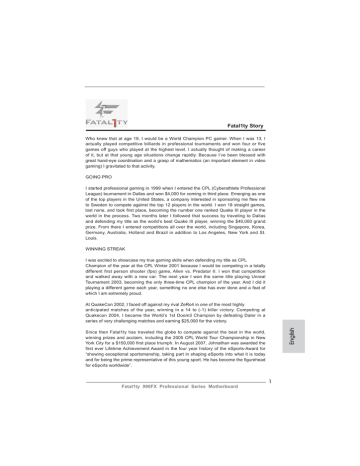
1 2 English 3 2 1 4 5 6 7 8 10 9 24.4cm (9.6-in) 41 40 AUDIO CODEC 30.5cm (12.0-in) PCIE1 USB3_1_2 Center: FRONT Bottom: MIC IN LAN PHY 11 Front USB 3.0 Center: REAR SPK Bottom: CTR BASS ErP/EuP Ready FSB800 DDR3 2000+ DDR3_B2 (64 bit, 240-pin module) DDR3_B1 (64 bit, 240-pin module) USB3_3_4 IEEE 1394 eSATA SOCKET AM3b eSATA FSB800 Optical SPDIF Coaxial SPDIF AM3+ DDR3_A2 (64 bit, 240-pin module) CHA_FAN2 DDR3_A1 (64 bit, 240-pin module) 2 oz Copper PCB PS2 Keyboard PCIE2 39 PCIE3 15 38 PCI1 SPEAKER1 10 11 12 13 14 15 16 17 18 19 20 4 17 18 SATA3_1_2 PCI2 RoHS 32Mb BIOS CHA_FAN3 16 SATA3_5_6 1 19 PCIE5 COM1 FRONT_1394 35 34 9 1 TY PCIE4 1 1 2 3 4 5 6 7 8 FATAL SATA3_3_4 Super I/O 37 36 12 13 14 11 1 PLED1 USB6_7 PANEL 1 USB8_9 PLED PWRBTN IR1 1 1 1 HDLED RESET 33 32 31 30 29 28 27 11 PWRBTN 11 26 21 22 23 24 25 26 27 28 29 30 31 32 33 34 35 36 37 38 39 40 41 20 25 24 23 22 21 1.4 I/O Panel 1 2 *3 4 5 6 *7 8 9 10 11 **12 13 14 15 *** 16 *** 17 18 19 20 21 Status Off Orange Green ACT/LINK SPEED LED LED SPEED LED Description 10Mbps connection 100Mbps connection 1Gbps connection LAN Port Side Speaker (No. 8) ---V English Audio Output Channels Front Speaker Rear Speaker (No. 12) (No. 9) 2 V -4 V V 6 V V 8 V V 5 English 6 1.1 Package Contents English 7 CPU Expansion Slot Audio LAN 8 SATA3 USB 3.0 Connector BIOS Feature English 9 Unique Feature 2. 3. 4. 5. 6. 7. 1. 11 8. 11. 12. 13. 14. 12 English 13 1. 2. 3. 4. 5. English 14 o Step 4. Lever 90° Up CPU Golden Triangle Socker Corner Small Triangle 15 (1) (2) (3)* * 3. 4. 5. 6. 16 Step 1. Step 2. Step 3. 17 1. 2. 3. 4. Step 2. Step 3. Step 4. Step 5. Step 6. 18 Requirements 1. 2. 3. Step2. Step 1. 19 Step3. Step4. 20 English 21 Step 1. Step 2. or Step 3. 23 Step 2. Step 3. Step 4. English Step 5. 25 Step 3. Step 4. Step 5. Step 6. English 26 Step 7. English 27 Setting Description (CLRCMOS1) (see p.4, No. 28) English 28 Serial ATA (SATA) Data Cable 3.5mm Audio Cable (9-pin USB6_7) (see p.4 No. 26) 1 English 29 (9-pin USB8_9) (see p.4 No. 25) (19-pin USB3_3_4) (see p.4 No. 13) Front Panel Audio Header (9-pin HD_AUDIO1) (see p.4 No. 34) English 30 System Panel Header (9-pin PANEL1) (see p.4 No. 27) 31 1 (4-pin SPEAKER 1) (see p.4 No. 16) (3-pin PLED1) (see p.4 No. 29) (4-pin CHA_FAN1) (see p.4 No. 20) +12V (3-pin PWR_FAN1) (see p.4 No. 10) GND 1 2 3 4 32 CPU_FAN_SPEED 12 24 1 13 (24-pin ATXPWR1) (see p.4 No. 11) 12 24 1 13 5 1 8 4 1 8 4 (see p.4 No. 33) (9-pin COM1) 33 HDMI_SPDIF Header (2-pin HDMI_SPDIF1) (see p.4 No. 1) English 34 Power Switch (PWRBTN) (see p.4 No. 22) (RSTBTN) (see p.4 No. 21) (see p.5 No. 20) 35 English Status Code 0x00 0x01 0x02 0x03 0x04 0x05 0x06 0x07 0x08 0x09 0x0A 0x0B 0x0C – 0x0D 0x0E 0x0F 0x10 0x11 0x12 0x13 0x14 0x15 0x16 0x17 0x18 0x19 0x1A 0x1B 0x1C 0x1D – 0x2A 0x2B 0x2C 0x2D 0x2E 0x2F 0x30 0x31 0x32 0x33 0x34 0x35 0x36 36 0x3B 0x3C 0x3D 0x3E 0x3F-0x4E 0x4F 0x50 0x53 0x54 0x55 0x56 0x57 0x58 0x59 0x5A 0x5B 0x5C-0x5F 0xE0 0xE1 0xE2 0xE3 0xE4-0xE7 0xE8 0xE9 0xEA 0xEB 0xEC-0xEF 0xF0 0xF1 0xF2 0xF3 0xF4 0xF5-0xF7 0xF8 0xF9 0xFA 0xFB – 0xFF 0x60 0x61 0x51 0x52 English 0x37 0x38 0x39 0x3A 37 0x62 0x63 0x64 0x65 0x66 0x67 0x68 0x69 0x6A 0x6B 0x6C 0x6D 0x6E 0x6F 0x70 0x71 0x72 0x73 0x74 0x75 0x76 0x77 0x78 0x79 0x7A – 0x7F 0x80 – 0x8F 0x90 0x91 0x92 0x93 0x94 0x95 0x96 0x97 0x98 0x99 0x9A 0x9B 0x9C 0x9D 0x9E – 0x9F 0xA0 0xA1 0xA2 0xA3 0xA4 0xA5 English 0xA6 0xA7 0xA8 0xA9 0xAA 0xAB 0xAC 0xAD 0xAE 0xAF 0xB0 0xB1 0xB2 0xB3 0xB4 0xB5 0xB6 0xB7 0xB8 – 0xBF 0xC0 – 0xCF 0xD0 0xD1 0xD2 0xD3 0xD4 0xD5 0xD6 0xD7 0xD8 0xD9 0xDA 0xDB 0xDC 39 41 2.16 English 46 1.1 Kartoninhalt 47 1.2 Spezifikationen Plattform CPU und CrossFireXTM - NVIDIA® Quad SLITM und SLITM 48 Audio LAN SATA3 USB3.0 49 BIOS 2. 5. 6. 4. 51 7. 52 12. 13. 14. 15. 11. 53 2. 3. 4. 5. 55 (1) (2) (3) 56 notch break notch break 57 3. 4. 58 59 Offen Serial ATA- (SATA-) Datenkabel SATA3_1_2 SATA3_3_4 SATA3_5_6 (9-pol. USB6_7) (siehe S.4 - No. 26) 1 Audiokabel (3,5 mm, Klinke) 61 (9-pol. USB8_9) (19-pol. USB3_1_2) (siehe S.4 - No. 12) (19-pol. USB3_3_4) (siehe S.4 - No. 13) (9-Pin HD_AUDIO1) (5-pin IR1) 62 System Panel-Header (9-pin PANEL1) 63 1 (3-pin CHA_FAN2) (3-pin PLED1) (3-pin CHA_FAN3) (3-pin PWR_FAN1) GND 64 (4-pin CPU_FAN1) (3-pin CPU_FAN2) GND CPU_FAN_SPEED 12 24 1 13 24 1 13 5 1 8 4 (8-pin ATX12V1) 12 5 1 8 4 65 pin FRONT_1394) (9-pin COM1) (siehe S.4 - No. 30) 1 67 (PWRBTN) 69 71 1. Introduction Merci pour votre achat d’une carte mère Fatal1ty 990FX Professional Series, une carte mère très fiable produite selon les critères de qualité rigoureux de ASRock. Elle offre des performances excellentes et une conception robuste conformément à l’engagement d’ASRock sur la qualité et la fiabilité au long terme. Ce Guide d’installation rapide présente la carte mère et constitue un guide d’installation pas à pas. Des informations plus détaillées concernant la carte mère pourront être trouvées dans le manuel l’utilisateur qui se trouve sur le CD d’assistance. Les spécifications de la carte mère et le BIOS ayant pu être mis à jour, le contenu de ce manuel est sujet à des changements sans notification. Au cas où n’importe qu’elle modification intervenait sur ce manuel, la version mise à jour serait disponible sur le site web ASRock sans nouvel avis. Vous trouverez les listes de prise en charge des cartes VGA et CPU également sur le site Web ASRock. Site web ASRock, http://www.asrock.com Si vous avez besoin de support technique en relation avec cette carte mère, veuillez consulter notre site Web pour de plus amples informations particulières au modèle que vous utilisez. www.asrock.com/support/index.asp 1.1 Contenu du paquet Français Carte mère Fatal1ty 990FX Professional Series (Facteur de forme ATX: 12.0 pouces x 9.6 pouces, 30.5 cm x 24.4 cm) Guide d’installation rapide Fatal1ty 990FX Professional Series CD de soutien Fatal1ty 990FX Professional Series Six câbles de données de série ATA (SATA) (en option) Deux câble d’alimentation de série ATA (SATA) HDD (en option) Un Câble audio 3,5mm (en option) Un I/O Panel Shield Un panneau avant USB 3.0 Quatre HDD vis Six châssis vis Un support arrière USB 3.0 Un carte 2S_Pont_ASRock SLI ASRock vous rappelle... Pour bénéficier des meilleures performances sous Windows® 7 / 7 64 bits / VistaTM / VistaTM 64 bits, il est recommandé de paramétrer l'option BIOS dans Configuration de stockage en mode AHCI. Pour plus de détails sur l'installation BIOS, référez-vous au "Mode d'emploi" sur votre CD de support. 72 1.2 Spécifications Format - Facteur de forme ATX: 12.0 pouces x 9.6 pouces, 30.5 cm x 24.4 cm - Accessoires de Carte mère (condensateurs 100% polymère conducteur de haute qualité fabriqué au Japon) - Prise en charge des processeurs sur socket AM3+ - Prise en charge des processeurs sur socket AM3: Processeur PhenomTM II X6 / X4 / X3 / X2 (sauf 920 / 940) / CPU Athlon II X4 / X3 / X2 / Sempron d’AMD - Prêt pour processeurs Huit-Core - Supporte UCC (Unlock CPU Core) (voir ATTENTION 1) - Conception V12 + 2 Power Phase - Supporte les processeurs jusqu’à 140W - Supporte la technologie Cool ‘n’ QuietTM d’AMD Mémoire Slot d’extension Français - FSB 2600 MHz (5.2 GT/s) - Prend en charge la technologie Untied Overclocking (voir ATTENTION 2) - Prise en charge de la technologie Hyper Transport 3.0 (HT 3.0) - Northbridge: AMD 990FXFX - Southbridge: AMD SB950 - Compatible avec la Technologie de Mémoire à Canal Double (voir ATTENTION 3) - 4 x slots DIMM DDR3 - Supporter DDR3 2100(OC)/1866/1600/1333/1066/800 non-ECC, sans amortissement mémoire (voir ATTENTION 4) - Capacité maxi de mémoire système: 32GB (voir ATTENTION 5) - 3 x slots PCI Express 2.0 x16 (PCIE2/PCIE4 : mode x16 ; PCIE5 : mode x4) - 2 x slots PCI Express 2.0 x1 - 2 x slots PCI - Prend en charge AMDTM Quad CrossFireXTM, 3-Way CrossFireXTM et CrossFireXTM - Prend en charge NVIDIA® Quad SLITM et SLITM Audio 73 LAN Panneau arrière SATA3 USB 3.0 Connecteurs Français 74 - PCIE x1 Gigabit LAN 10/100/1000 Mb/s - Broadcom BCM57781 - Supporte du Wake-On-LAN - Prend en charge la norme Energy Efficient Ethernet (Ethernet à efficacité énergétique) 802.3az - Prend en charge le Dual LAN avec la fonction Teaming (pairage) - Support de PXE I/O Panel - 1 x port souris PS/2 - 1 x port clavier PS/2 - 1 x Port de sortie coaxial SPDIF - 1 x Port de sortie optique SPDIF - 5 x ports USB 2.0 par défaut - 1 x Fatal1ty port souris (USB 2.0) - 2 x ports USB 3.0 par défaut - 2 x Connecteurs eSATA3 - 2 x ports LAN RJ-45 avec LED (ACT/LED CLIGNOTANTE et LED VITESSE) - 1 x port IEEE 1394 - 1 x interrupteur d’effacement du CMOS - Prise HD Audio: Haut-parleur latéral / Haut-parleur arrière / Central /Basses / Entrée Ligne / Haut-parleur frontal / Microphone (voir ATTENTION 6) - 6 x connecteurs 6,0 Gb/s SATA3, prise en charge des fonctions RAID (RAID 0, RAID 1, RAID 0+1, JBOD et RAID 5), NCQ, AHCI et « Connexion à chaud » - 2 x ports USB3.0 à l’arrière par Etron EJ168A, prennent en charge USB 1.0/2.0/3.0 jusqu’à 5 Gb/s - 2 x barrette USB3.0 en façade (prend en charge 4 ports USB 3.0) par Etron EJ168A, prend en charge USB 1.0/ 2.0/3.0 jusqu’à 5 Gb/s - 6 x connecteurs SATA3, prennent en charge un taux de transfert de données pouvant aller jusqu’à 6.0Go/s - 1 x En-tête du module infrarouge - 1 x En-tête de port COM - 1 x Connecteur IEEE 1394 - 1 x Connecteur HDMI_SPDIF - 1 x LED di accensione - Connecteur pour ventilateur de CPU/Châssis/Ventilateur - br. 24 connecteur d’alimentation ATX BIOS Caractéristique Caractéristique unique Surveillance système OS Français Interrupteur rapide - br. 8 connecteur d’alimentation 12V ATX - Connecteur audio panneau avant - 2 x En-tête USB 2.0 (prendre en charge 4 ports USB 2.0 supplémentaires) - 2 x En-tête USB 3.0 (prendre en charge 4 ports USB 3.0 supplémentaires) - 1 x Dr. Debug (LED de débogage à 7 segments) - 1 x interrupteur d’effacement du CMOS avec LED - 1 x interrupteur d’alimentation avec LED - 1 x interrupteur de réinitialisation avec LED - 32Mb AMI UEFI Legal BIOS avec support GUI - Support du “Plug and Play” - Compatible pour événements de réveil ACPI 1.1 - Gestion jumperless - Support SMBIOS 2.3.1 - CPU, VCCM, NB, SB Tension Multi-ajustement - Pilotes, utilitaires, logiciel anti-virus (Version d’essai), CyberLink MediaEspresso 6.5 Trial, AMD Fusion, AMD Fusion Media Explorer,Suite logicielle ASRock (suite CyberLink DVD - OEM et version d’évaluation) - F-Stream (voir ATTENTION 7) - ASRock l’Instant Boot - ASRock Instant Flash (voir ATTENTION 8) - Chargeur ASRock APP (voir ATTENTION 9) - ASRock SmartView (voir ATTENTION 10) - ASRock XFast USB (voir ATTENTION 11) - Technologie Lecture Marche/Arrêt ASRock (voir ATTENTION 12) - L’accélérateur hybride: - Contrôle direct de la fréquence CPU (voir ATTENTION 13) - ASRock U-COP (voir ATTENTION 14) - Garde d’échec au démarrage (B.F.G.) - Turbo 50 / Turbo 60 CPU Overclocking - Turbo UCC - Détection de la température de l’UC - Mesure de température de la carte mère - Tachéomètre ventilateur CPU/Châssis/Ventilateur - Ventilateur silencieux d’unité centrale - Commande de ventilateur CPU/boîtier à plusieurs vitesses - Monitoring de la tension: +12V, +5V, +3.3V, Vcore - Microsoft® Windows® 7 / 7 64-bit / VistaTM / VistaTM 64-bit / Certifications XP / XP 64-bit - FCC, CE, WHQL - Prêt pour ErP/EuP (alimentation Prêt pour ErP/EuP requise) (voir ATTENTION 15) * Pour de plus amples informations sur les produits, s’il vous plaît visitez notre site web: http://www.asrock.com ATTENTION Il est important que vous réalisiez qu’il y a un certain risque à effectuer l’overclocking, y compris ajuster les réglages du BIOS, appliquer la technologie Untied Overclocking, ou utiliser des outils de tiers pour l’overclocking. L’overclocking peut affecter la stabilité de votre système, ou même causer des dommages aux composants et dispositifs de votre système. Si vous le faites, c’est à vos frais et vos propres risques. Nous ne sommes pas responsables des dommages possibles causés par l’overclocking. ATTENTION! 1. 2. 3. Français 4. 5. 76 La fonction ASRock UCC (Unlock CPU Core : Déverrouillage du coeur du processeur) permet de simplifier l’activation des processeurs AMD. Il vous suffit de sélectionner dans le UEFI l’option « Unlock CPU Core » (Déverrouillage du coeur du processeur), et vous pouvez déverrouiller le coeur du processeur pour profiter instantanément de performances renforcées. Lorsque la fonction UCC est activée, le processeur à double ou à triple coeur sera renforcée de façon à fonctionner comme processeur à quatre coeurs, et pour certains processeurs, notamment les processeurs quad-core, la taille du cache L3 sera aussi augmentée pour passer à 6 Mo, ce qui signifie que vous pourrez améliorer les performances du processeur à plus faible coût. Veuillez noter que la fonction UCC est prise en charge uniquement avec les processeurs AM3, et en outre, tous les processeurs AM3 ne prennent pas cette fonction en charge car certains coeurs cachés de processeurs risquent de dysfonctionner. Cette carte mère prend en charge la technologie Untied Overclocking. Veuillez lire “La technologie de surcadençage à la volée” à la page 41 pour plus d’informations. Cette carte mère supporte la Technologie de Mémoire à Canal Double. Avant d’intégrer la Technologie de Mémoire à Canal Double, assurezvous de bien lire le guide d’installation des modules mémoire en page 81 pour réaliser une installation correcte. La prise en charge de fréquences de mémoire de 2100MHz dépend du CPU AM3/AM3+ que vous choisissez. Si vous choisissez des barrettes de mémoire DDR3 2100 sur cette carte mère, veuillez vous référer à la liste des mémoires prises en charge sur notre site Web pour connaître barrettes de mémoire compatibles. Site Web ASRock : http://www.asrock.com Du fait des limites du système d’exploitation, la taille mémoire réelle réservée au système pourra être inférieure à 4 Go sous Windows® 7 / 6. 7. VistaTM / XP. Avec Windows® OS avec CPU 64 bits, il n’y a pas ce genre de limitation. Pour l’entrée microphone, cette carte mère supporte les deux modes stéréo et mono. Pour la sortie audio, cette carte mère supporte les modes 2-canaux, 4-canaux, 6-canaux et 8-canaux. Veuillez vous référer au tableau en page 5 pour effectuer la bonne connexion. F-Stream est un utilitaire tout-en-un qui permet de régler précisément différentes fonctions du système, via une interface facile à utiliser, incluant Moniteur de périphériques, Contrôle du ventilateur, Overclocking, OC DNA et IES. Dans Moniteur de périphériques, il affiche les valeurs principales de votre système. Dans Contrôle du ventilateur, il affiche la vitesse du ventilateur et la température, que vous pouvez ajuster. Dans Overclocking, vous pouvez overclocker la fréquence du CPU pour améliorer les performances du système. Dans OC DNA, vous pouvez enregistrer vos réglages OC dans un profil et les partager avec vos amis. Vos amis pourront alors installer le profil OC sur leur système pour utiliser les mêmes réglages OC. Dans IES (Intelligent Energy Saver – Fonction intelligente d’économie d’énergie), le contrôleur de la tension peut réduire le nombre de phases de sortie pour améliorer le fonctionnement lorsque les cores du CPU ne sont pas utilisées, sans diminuer les performances de l’ordinateur. O ASRock Instant Flash é um utilitário de flash do BIOS incorporado na memória Flash ROM. Esta prática ferramenta de actualização do BIOS permite-lhe actualizar o BIOS do sistema sem necessitar de entrar nos sistemas operativos, como o MS-DOS ou o Windows®. Com este utilitário, poderá premir a tecla <F6> durante o teste de arranque POST ou premir a tecla <F2> para exibir o menu de configuração do BIOS para aceder ao ASRock Instant Flash. Execute esta ferramenta para guardar o novo ficheiro de BIOS numa unidade flash USB, numa disquete ou num disco rígido, em seguida, poderá actualizar o BIOS com apenas alguns cliques sem ter de utilizar outra disquete ou outro complicado utilitário de flash. Note que a unidade flash USB ou a unidade de disco rígido devem utilizar o sistema de ficheiros FAT32/16/12. 9. Si vous désirez un moyen plus rapide et moins contraignant de recharger vos appareils Apple tels que iPhone/iPod/iPad Touch, ASRock a préparé pour vous la solution idéale - le chargeur ASRock APP. Il suffit d’installer le pilote du chargeur APP, et vous pourrez recharger rapidement votre iPhone à partir de votre ordinateur, jusqu’à 40% plus vite qu’avant. Le chargeur ASRock APP vous permet de charger rapidement et simultanément plusieurs appareils Apple, et le chargement continu est même pris en charge lorsque le PC passe en mode Veille (S1), Suspension à la RAM (S3), hibernation (S4) ou hors tension (S5). Lorsque le pilote du chargeur APP est installé, vous découvrez un mode de mise en charge tout à fait inédit. Site web ASRock : http://www.asrock.com/Feature/AppCharger/index.asp 10. SmartView, nouvelle fonction pour les navigateurs Internet, est une page de démarrage intelligente pour IE qui combine vos sites web les plus visi- Français 8. 77 tés, votre historique, vos amis Facebook et vos fils d’actualité en temps réel, le tout sous forme d’affichage évolué, pour une expérience Internet plus personnelle. Les cartes mères ASRock sont équipées de l’utilitaire SmartView qui vous aide à garder le contact avec vos proches à tout moment. Pour utiliser la fonction SmartView, veuillez vous assurer que votre système d’exploitation est Windows® 7 / 7 64 bits / VistaTM ou VistaTM 64 11. 12. 13. 14. 15. bits, et que la version de votre navigateur est IE8. Site web ASRock : http://www.asrock.com/Feature/SmartView/index.asp ASRock XFast USB permet d’améliorer les performances de votre périphérique de stockage USB. Les performances réelles dépendent des propriétés du périphérique. La Technologie Lecture Marche/Arrêt ASRock permet aux utilisateurs d’expériencer l’audio incroyable à partir d’appareils audio portables comme un lecteur MP3 ou un téléphone portable, sur votre PC, même lorsque le PC est éteint (ou en mode ACPI S5)! Cette carte mère fournie aussi un câble audio 3,5mm gratuit (optionnel) qui facilite beaucoup dans les environnements informatiques. Même si cette carte mère offre un contrôle sans souci, il n’est pas recommandé d’y appliquer un over clocking. Les fréquences autres que les fréquences de bus d’UC recommandées risquent de déstabiliser le système ou d’endommager l’UC. Lorsqu’une surchauffe du CPU est détectée, le système s’arrête automatiquement. Avant de redémarrer le système, veuillez vérifier que le ventilateur d’UC sur la carte mère fonctionne correctement et débranchez le cordon d’alimentation, puis rebranchez-le. Pour améliorer la dissipation de la chaleur, n’oubliez pas de mettre de la pâte thermique entre le CPU le dissipateur lors de l’installation du PC. EuP, qui signifie Energy Using Product (Produit Utilisant de l’Energie), est une disposition établie par l’Union Européenne pour définir la consommation de courant pour le système entier. Conformément à la norme EuP, le courant CA total du système entier doit être inférieur à 1 W en mode d’arrêt. Pour être conforme à la norme EuP, une carte mère EuP et une alimentation EuP sont requises. Selon les suggestions d’Intel’, l’alimentation électrique EuP doit correspondre à la norme, qui est que l’efficacité électrique de 5v en mode de veille doit être supérieure à 50% pour 100 mA de consommation de courant. Pour choisir une alimentation électrique conforme à la norme EuP, nous vous recommandons de consulter votre fournisseur de courant pour plus de détails. Français 78 2. Installation Il s’agit d’une carte mère à facteur de forme ATX (12,0 po x 9,6 po, 30,5 cm x 24,4 cm). Avant d’installer la carte mère, étudiez la configuration de votre châssis pour vous assurer que la carte mère s’y insère. Précautions à observer avant l’installation Veuillez tenir compte des précautions suivantes avant l’installation des composants ou tout réglage de la carte mère. Avant d’installer ou de retirer un composant, assurez-vous que l’alimentation est mise hors tension ou que la fiche électrique est débranchée de l’alimentation électrique. Dans le cas contraire, la carte mère, des périphériques et/ou des composants risquent d’être gravement endommagés. Français 1. Débranchez le câble d’alimentation de la prise secteur avant de toucher à tout composant. En ne le faisant pas, vous pouvez sérieusement endommager la carte mère, les périphériques et/ou les composants. 2. Pour éviter d’endommager les composants de la carte mère du fait de l’électricité statique, ne posez JAMAIS votre carte mère directement sur de la moquette ou sur un tapis. N’oubliez pas d’utiliser un bracelet antistatique ou de toucher un objet relié à la masse avant de manipuler les composants. 3. Tenez les composants par les bords et ne touchez pas les circuits intégrés. 4. A chaque désinstallation de composant, placez-le sur un support antistatique ou dans son sachet d’origine. 5. Lorsque vous placez les vis dans les orifices pour vis pour fixer la carte mère sur le châssis, ne serrez pas trop les vis ! Vous risquez sinon d’endommager la carte mère. 79 2.1 Installation du CPU o Étape 1. Déverrouillez le support en relevant le levier selon un angle de 90 . Étape 2. Placer l’UC directement au-dessus de la prise pour que le coin de l’UC avec son triangle jaune coïncide avec le petit triangle dans le coin de la prise. Étape 3. Insérez avec précaution le CPU dans le support jusqu’à ce qu’il soit bien en place. Le CPU ne peut être inséré que dans un seul sens. NE JAMAIS forcer le CPU dans le support pour éviter de tordre ses broches. Étape 4. Quand le CPU est en place, appuyez fermement dessus tout en abaissant le levier du support pour bloquer le CPU. Le verrouillage du levier dans son encoche latérale est annoncé par un clic. Levier 90° Haut Triangle doré du processeur Petit triangle du côté de la prise ÉTAPE 1 : Levez le levier de prise ÉTAPE 2 / ÉTAPE 3 : Mettez le triangle doré du processeur sur le petit triangle du côté de la prise ÉTAPE 4 : Appuyez et verrouillez le levier de la prise 2.2 Installation du ventilateur et du dissipateur Français Une fois que vous avez installé le CPU dans cette carte mère, il faut installer un dissipateur plus grand et un ventilateur de refroidissement pour dissiper la chaleur. Vous devez également asperger de la pâte thermique entre le CPU et le dissipateur pour améliorer la dissipation de chaleur. Assurez-vous que le CPU et le dissipateur sont fermement fixés et en bon contact l’un avec l’autre. Ensuite, connectez le ventilateur du CPU à la prise du VENTILATEUR DU CPU (CPU_FAN1, reportezvous en page 4, No. 4 ou CPU_FAN2, reportez-vous en page 4, No. 5). Pour une bonne installation, veuillez vous référer aux manuels d’instruction sur le ventilateur du CPU et le dissipateur. 80 2.3 Installation des modules m émoire [DIMM] La carte mère Fatal1ty 990FX Professional Series dispose de quatre emplacements DIMM DDR3 (Double Data Rate 3) de 240-broches, et supporte la Technologie de Mémoire à Canal Double. Pour effectuer une configuration à canal double, vous devez toujours installer des paires de DIMM DDR3 identiques (de la même marque, de la même vitesse, de la même taille et du même type de puce) dans les slots de même couleur. En d’autres termes, vous devez installer une paire de DIMM DDR3 identiques dans le Canal Double A (DDR3_A1 et DDR3_B1; slots rouge; voir p.4 No. 8) ou une paire de DIMM DDR3 identiques dans le Canal Double B (DDR3_ A2 et DDR3_B2; slots noir; voir p.4 No. 9), de façon à ce que la Technologie de Mémoire à Canal Double puisse être activée. Cette carte vous permet également d’installer quatre modules DIMM DDR3 pour la configuration à canal double. Cette carte mère vous permet également d’installer quatre modules DIMM DDR3 pour une configuration double canal; veuillez installer les mêmes modules DIMM DDR3 dans les quatre emplacements. Vous pouvez vous reporter au Tableau de configuration mémoire double canal ci-dessous. Configurations de Mémoire à Canal Double DDR3_A1 (Slot rouge) Occupé Occupé (1) (2) (3) DDR3_A2 (Slot noir) Occupé Occupé DDR3_B1 (Slot rouge) Occupé Occupé DDR3_B2 (Slot noir) Occupé Occupé * Pour la configuration (3), veuillez installer des DIMM DDR3 identiques dans les quatre emplacements. 2. 3. Veuillez tout d’abord installer le module de mémoire dans la fente noir (DDR3_A2 ou DDR3_B2). Si vous voulez installer deux modules de mémoire, pour une compatibilité et une fiabilité optimales, il est recommandé de les installer dans des emplacements de la même couleur. En d’autres termes, installez-les soit dans les emplacements rouge (DDR3_ A1 et DDR3_B1), soit dans les emplacements noir (DDR3_A2 et DDR3_B2). Si un seul module mémoire ou trois modules mémoire sont installés dans les slots DIMM DDR3 sur cette carte mère, il sera impossible d’activer la Technologie de Mémoire à Canal Double. Français 1. 4. Si une paire de modules mémoire N’est PAS installée dans le même “Canal Double”, par exemple, installer une paire de modules mémoire dans le DDR3_A1 et le DDR3_A2, il sera impossible d’activer la Technologie de Mémoire à Canal Double. 81 5. 6. Il n’est pas permis d’installer de la DDR ou DDR2 sur le slot DDR3; la carte mère et les DIMM pourraient être endommagés. Si vous adoptez des modules de mémoire DDR3 2100 sur cette carte mère, il est recommandé de les installer dans les fentes DDR3_A2 et DDR3_B2. Installation d’un module DIMM Ayez bien le soin de débrancher l’alimentation avant d’ajouter ou de retirer des modules DIMM ou les composants du système. Étape 1. Déverrouillez un connecteur DIMM en poussant les taquets de maintien vers l’extérieur. Étape 2. Alignez le module DIMM sur son emplacement en faisant correspondre les encoches du module DIMM aux trous du connecteur. notch break notch break Français Le module DIMM s’insère uniquement dans un seul sens. Si vous forcez le module DIMM dans son emplacement avec une mauvaise rientation cela provoquera des dommages irrémédiables à la carte mère et au module DIMM. Étape 3. 82 Insérez fermement le module DIMM dans son emplacement jusqu’à ce que les clips de maintien situés aux deux extrémités se ferment complètement et que le module DIMM soit inséré correctement. 2.4 Slot d’extension (Slots PCI et Slots PCI Express) Il y a 2 ports PCI et 5 ports PCI Express sur la carte mère Fatal1ty 990FX Professional Series. Slots PCI: Les slots PCI sont utilisés pour installer des cartes d’extension dotées d’une interface PCI 32 bits. Slots PCIE: Le PCIE1 / PCIE3 (slot PCIE x1; noir) sert aux cartes PCI Express avec les cartes de largeur x1 voie, comme la carte Gigabit LAN, la carte SATA2. Le PCIE2 / PCIE4 (slot PCIE x16; rouge) sert aux cartes graphiques PCI Express de largeur x16 voies, ou sert à installer des cartes graphiques PCI Express pour prendre en charge la fonction CrossFireXTM. Le PCIE5 (slot PCIE x16; rouge) sert aux cartes graphiques PCI Express de largeur x4 voie, ou sert à installer des cartes graphiques PCI Express pour prendre en charge la fonction CrossFireXTM 3-voies. 1. 2. 3. 4. En mode de carte VGA unique, il est recommandé d’installer une carte graphique PCI Express x16 dans la fente PCIE2. En mode CrossFireXTM ou SLITM, installez une carte graphique PCI Express x16 dans les fentes PCIE2 et PCIE4. Par conséquent, ces deux fentes fonctionneront avec une largeur de bande x16. En mode CrossFireXTM trois voies, installez les cartes graphiques PCI Express x16 dans les fentes PCIE2, PCIE4 et PCIE5. Par conséquent, la fentes PCIE2 et PCIE4 fonctionnera avec une largeur de bande x16 tandis que les fente PCIE5 fonctionneront avec une largeur de bande x4. Reliez un ventilateur de châssis au connecteur pour ventilateur de châssis de la carte mère (CHA_FAN1, CHA_FAN2 ou CHA_FAN3) lorsque vous utilisez plusieurs cartes graphiques afin d’obtenir un meilleur environnement thermique. Étape 1. Avant d’installer les cartes d’extension, veuillez vous assurer de bien avoir coupé l’alimentation ou d’avoir débranché le cordon d’alimentation. Veuillez lire la documentation des cartes d’extension et effectuer les réglages matériels nécessaires pour les cartes avant de débuter l’installation. Étape 2. Retirez l’équerre correspondant au connecteur que vous voulez utiliser. Gardez la vis pour un usage ultérieur. Alignez la carte sur le connecteur et appuyez fermement jusqu’à l’insertion complète de la carte dans son emplacement. Étape 3. Étape 4. Étape 5. Étape 6. Français Installation d’une carte d’extension Fixez la carte sur le châssis à l’aide d’une vis. Attachez la carte au châssis en utilisant les vis. Refermez le couvercle du système. Fatal1ty 990FX Professional Series Motherboard 83 2.5 Mode d’emploi pour SLITM et Quad SLITM Cette carte mère prend en charge les technologies NVIDIA® SLITM et Quad SLITM (Interface de lien extensible) qui vous permettront d’installer jusqu’à deux cartes graphiques PCI Express x16 identiques. En général, la technologie NVIDIA® SLITM prend en charge Windows® 7 / 7 64 octets / VistaTM / VistaTM 64 octets / XP / XP 64 octets. Les technologies NVIDIA® Quad SLITM prennent en charge Windows® 7 / 7 64 octets / VistaTM / VistaTM 64 octets uniquement. Veuillez suivre les instructions d’installation de la page 19 pour plus de détails. 2.6 Mode d’emploi pour CrossFireXTM, CrossFireXTM 3-voies et Quad CrossFireXTM Cette carte mère prend en charge CrossFireXTM, CrossFireXTM 3-voies et Quad CrossFireXTM. La technologie CrossFireXTM offre le moyen le plus avantageux de combiner divers dispositifs de traitement graphique performants (GPU) dans un seul PC. Combinez une gamme de modes d’exploitation différents avec des logiciels intelligents et des mécanismes d’interconnexion innovants. CrossFireXTM permet d’obtenir le niveau de performance le plus haut possible et une haute qualité d’image pour les applications 3D. En général, CrossFireXTM est pris en charge par Windows® XP avec le Pack de service 2 / VistaTM / 7. CrossFireXTM 3-voies et Quad CrossFireXTM est pris en charge par Windows® VistaTM / 7 uniquement. Veuillez consulter le site d’AMD pour les mises à jour de driver AMDTM CrossFireXTM. Veuillez suivre les instructions d’installation de la page 22 pour plus de détails. Français 84 2.7 Réglage des cavaliers L’illustration explique le réglage des cavaliers. Quand un capuchon est placé sur les broches, le cavalier est « FERME ». Si aucun capuchon ne relie les broches,le cavalier est « OUVERT ». L’illustration montre un cavalier à 3 broches dont les broches 1 et 2 sont « FERMEES » quand le capuchon est placé sur ces 2 broches. Le cavalier Effacer la CMOS (CLRCMOS1) (voir p.4 fig. 28) Ferme Ouvert Description Paramètres par défaut Remarque : CLRCMOS1 vous permet d’effacer les données du CMOS. Pour effacer et réinitialiser les paramètres du système à la configuration originale, veuillez éteindre l’ordinateur et débrancher le cordon d’alimentation de la prise de courant. Après 15 secondes, utilisez un couvercle de jumper pour court-circuiter les broches pin2 et pin3 de CLRCMOS1 pendant 5 secondes. Veuillez cependant ne pas effacer le CMOS immédiatement après avoir mis à jour le BIOS. Si vous avez besoin d’effacer le CMOS après avoir mis à jour le BIOS, vous devez allumer en premier le système, puis l’éteindre avant de continuer avec l’opération d’effacement du CMOS. Veuillez noter que le mot de passe, la date, l’heure, le profil par défaut de l’utilisateur, 1394 GUID et l’adresse MAC seront effacés seulement si la batterie du CMOS est enlevée. Français Le commutateur Effacer CMOS présente la même fonction que le cavalier Effacer CMOS. 85 2.8 En-têtes et Connecteurs sur Carte Les en-têtes et connecteurs sur carte NE SONT PAS des cavaliers. NE PAS placer les capuchons de cavalier sur ces en-têtes et connecteurs. Le fait de placer les capuchons de cavalier sur les en-têtes et connecteurs causera à la carte mère des dommages irréversibles! Câble de données Série ATA (SATA) Toute cote du cable de data SATA peut etre connecte au disque dur SATA3 ou au connecteur SATA3 sur la carte mere. (en option) Câble audio 3,5mm L’une des extrémités du câble audio 3,5mm peut être branchée sur des appareils audio portatifs comme un lecteur MP3 ou un téléphone portable, ou le port Entrée Ligne de votre PC. (en option) Cordon d’alimentation Série ATA (SATA) Veuillez connecter l’extrémité noire du cordon d’alimentation (en option) SATA sur le connecteur d’alimentation sur chaque unité. Connectez ensuite l’extrémité blanche du cordon d’alimentation SATA sur le connecteur d’alimentation de l’unité d’alimentation électrique. Connecteurs Série ATA3 (SATA3_1_2: voir p.4 No. 19) (SATA3_3_4: voir p.4 No. 18) (SATA3_5_6: voir p.4 No. 17) Français 86 connecter à l’unité d’alimentation électrique SATA3_1_2 SATA3_3_4 SATA3_5_6 connecter au connecteur d’alimentation du disque dur SATA Ces six connecteurs Série ATA3 (SATA3) prennent en charge les câbles SATA pour les périphériques de stockage internes. L’interface SATA3 actuelle permet des taux transferts de données pouvant aller jusqu’à 6,0 Gb/s. En-tête USB 2.0 (USB6_7 br.9) (voir p.4 No. 26) 1 A côté des six ports USB 2.0 par défaut sur le panneau E/S, il y a deux embases USB 2.0 sur cette carte mère. Chaque embase USB 2.0 peut prendre en charge 2 ports USB 2.0. (USB8_9 br.9) (voir p.4 No. 25) En-tête USB 3.0 En plus des deux ports (USB3_1_2 br.19) USB 3.0 par défaut sur le panneau E/S, il y a deux embases USB 3.0 sur cette carte mère. Chaque embase USB 3.0 peut prendre en charge 2 ports USB 3.0. (voir p.4 No. 12) (USB3_3_4 br.19) (voir p.4 No. 13) (IR1 br.5) (voir p.4 No. 31) Connecteur audio panneau (HD_AUDIO1 br. 9) (voir p.4 No. 34) Cet en-tête supporte un module infrarouge optionnel de transfert et de réception sans fil. Français En-tête du module infrarouge C’est une interface pour un câble avant audio en façade qui permet le branchement et le contrôle commodes de périphériques audio. 87 1. L’audio à haute définition (HDA) prend en charge la détection de fiche, mais le fil de panneau sur le châssis doit prendre en charge le HDA pour fonctionner correctement. Veuillez suivre les instructions dans notre manuel et le manuel de châssis afin installer votre système. 2. Si vous utilisez le panneau audio AC’97, installez-le sur l’adaptateur audio du panneau avant conformément à la procédure ci-dessous : A. Connectez Mic_IN (MIC) à MIC2_L. B. Connectez Audio_R (RIN) à OUT2_R et Audio_L (LIN) à OUT2_L. C. Connectez Ground (GND) à Ground (GND). D. MIC_RET et OUT_RET sont réservés au panneau audio HD. Vous n’avez pas besoin de les connecter pour le panneau audio AC’97. E. Pour activer le micro avant. Pour les systèmes d’exploitation Windows® XP / XP 64 bits : Sélectionnez “Mixer”. Sélectionnez “Recorder” (Enregistreur). Puis cliquez sur “FrontMic” (Micro avant). Pour les systèmes d’exploitation Windows® 7 / 7 64 bits / VistaTM / VistaTM 64 bits : Allez sur l’onglet “FrontMic” (Micro avant) sur le Panneau de contrôle Realtek. Ajustez “Recording Volume” (Volume d’enregistrement). En-tête du panneau système (PANEL1 br.9) (voir p.4 No. 27) Cet en-tête permet d’utiliser plusieurs fonctions du panneau système frontal. Connectez l’interrupteur d’alimentation, l’interrupteur de réinitialisation et l’indicateur d’état du système du châssis sur cette barrette en respectant l’affectation des broches décrite ci-dessous. Faites attention aux broches positives et négatives avant de connecter les câbles. Français PWRBTN (Interrupteur d’alimentation): Connectez ici le connecteur d’alimentation sur le panneau avant du châssis. Vous pouvez configurer la façon de mettre votre système hors tension avec l’interrupteur d’alimentation. RESET (Interrupteur de réinitialisation): Connectez ici le connecteur de réinitialisation sur le panneau avant du châssis. Appuyez sur l’interrupteur de réinitialisation pour redémarrer l’ordinateur s’il se bloque ou s’il n’arrive pas à redémarrer normalement. PLED (DEL alimentation système): Connectez ici l’indicateur d’état de l’alimentation sur le panneau avant du châssis. Ce voyant DEL est allumé lorsque le système est en marche. Le voyant DEL clignote lorsque le système est en mode veille S1. Le voyant DEL est éteint lorsque le système est en mode veille S3/ S4 ou lorsqu’il est éteint (S5). 88 HDLED (DEL activité du disque dur): Connectez ici le voyant DEL d’activité du disque dur sur le panneau avant du châssis. Ce voyant DEL est allumé lorsque le disque dur est en train de lire ou d’écrire des données. Le design du panneau avant peut varier en fonction du châssis. Un module de panneau avant consiste principalement en : interrupteur d’alimentation, interrupteur de réinitialisation, voyant DEL d’alimentation, voyant DEL d’activité du disque dur, haut-parleur, etc. Lorsque vous connectez le panneau avant de votre châssis sur cette barrette, vérifiez bien à faire correspondre les fils et les broches. En-tête du haut-parleur de châssis (SPEAKER1 br. 4) 1 Veuillez connecter le haut-parleur de châssis sur cet en-tête. (voir p.4 No. 16) (3-pin PLED1) (vedi p.4 Nr. 29) Connecteur pour châssis et ventilateur (CHA_FAN1 br. 4) GND +12V (voir p.4 No. 20) CHA_FAN_SPEED FAN_SPEED_CONTROL GND +12V CHA_FAN_SPEED (CHA_FAN2 br. 3) (voir p.4 No. 6) +12V GND (voir p.4 No. 10) Connecteur du ventilateur de l’UC (voir p.4 No. 4) Français (CHA_FAN3 br. 3) (voir p.4 No. 24) Branchez les câbles du ventilateur aux connecteurs pour ventilateur et faites correspondre le fil noir à la broche de terre. La vitesse des ventilateurs CHA_ FAN1/2/3 peut être réglée avec UEFI ou AXTU. FAN_SPEED_CONTROL 1 2 3 4 Veuillez connecter le câble de ventilateur d’UC sur ce connecteur et brancher le fil noir sur la broche de terre. 89 Bien que cette carte mère offre un support de (Ventilateur silencieux ventilateur de CPU à 4 broches , le ventilateur de CPU à 3 broches peut bien fonctionner même sans la fonction de commande de vitesse du ventilateur. Si vous prévoyez de connecter le ventilateur de CPU à 3 broches au connecteur du ventilateur de CPU sur cette carte mère, veuillez le connecter aux broches 1-3. Installation de ventilateur à 3 broches Broches 1-3 connectées +12V GND (voir p.4 No. 5) En-tête d’alimentation ATX 12 CPU_FAN_SPEED Veuillez connecter l’unité 24 d’alimentation ATX sur cet entête. (ATXPWR1 br. 24) (voir p.4 No. 11) 1 13 Bien que cette carte mère fournisse un connecteur de courant ATX 24 broches, elle peut encore fonctionner si vous adopter une alimentation traditionnelle ATX 20 broches. Pour utiliser une alimentation ATX 20 broches, branchez à l’alimentation électrique ainsi qu’aux broches 1 et 13. 20-Installation de l’alimentation électrique ATX Connecteur ATX 12V 5 1 8 4 (ATX12V1 br.8) (voir p.4 No. 2) 12 24 1 13 Veuillez connecter une unité d’alimentation électrique ATX 12V sur ce connecteur. Français Bien que cette carte mère possède 8 broches connecteur d’alimentation ATX 12V, il peut toujours travailler si vous adoptez une approche traditionnelle à 4 broches ATX 12V alimentation. Pour utiliser l’alimentation des 4 broches ATX, branchez votre alimentation avec la broche 1 et la broche 5. 5 1 4-Installation d’alimentation à 4 broches ATX 12V 90 8 4 Header de IEEE 1394 (FRONT_1394 br. 9) (voir p.4 No. 33) Cette en-tête de port COM est utilisée pour prendre en charge (voir p.4 No. 30) un module de port COM. Connecteur HDMI_SPDIF Connecteur HDMI_SPDIF, fournissant une sortie audio SPDIF vers la carte VGA HDMI, et permettant au système de se connecter au un téléviseur numérique HDMI /un projecteur / un périphérique LCD. Veuillez brancher le connecteur HDMI_SPDIF de la carte VGA HDMI sur ce connecteur. (HDMI_SPDIF1 br.2) (voir p.4 No. 1) Français En-tête de port COM Sauf un port de default IEEE 1394 sur le panel I/O, il y a un header de IEEE1394 (FRONT_1394) sur cette carte mere. Le header de IEEE 1394 peut supporter un port de IEEE 1394. 91 Le Guide d’installation du panneau USB 3.0 frontal Étape 1 Préparez le panneau USB 3.0 frontal Étape 2 Vissez le HDD/SSD 2,5” sur le panneau USB 3.0. frontal avec les quatre vis HDD. fourni, quatre vis HDD et six vis de châssis. Étape 3 Installez le panneau USB 3.0 frontal dans la baie de disque 2,5” du châssis. Étape 4 Vissez le panneau USB 3.0 frontal dans la baie de disque avec les six vis de châssis. Étape 5 Branchez le câble USB 3.0 dans le connecteur USB 3.0 (USB3_1_2 ou USB3_3_4) de la carte mère. Étape 6 Le panneau USB 3.0 frontal peut maintenant être utilisé. Le Guide d'installation du Support arrière USB 3.0 Français 92 Étape 1 Dévissez les deux vis du panneau avant USB 3.0. Étape 2 Assemblez le câble USB 3.0 et le support arrière USB 3.0. Étape 3 Vissez les deux vis dans le support arrière USB 3.0. Étape 4 Placez le support arrière USB 3.0 dans le châssis. 2.9 Interrupteur rapides Cette carte mère dispose de trois interrupteurs rapides : un interrupteur d’alimentation, un interrupteur de réinitialisation et un interrupteur d’effacement de CMOS, permettant aux utilisateurs de rapidement allumer/éteindre ou réinitialiser le système, ainsi que d’effacer les valeurs du CMOS. Interrupteur d’alimentation (PWRBTN) (voir p.4 No. 22) Interrupteur de réinitialisation (RSTBTN) (voir p.4 No. 21) Interrupteur d’effacement de CMOS (CLRCBTN) (voir p.5 No. 20) L’interrupteur de réinitialisation est un interrupteur rapide, qui permet à l’utilisateur de réinitialiser rapidement le système. L’interrupteur d’effacement de CMOS est un interrupteur rapide qui permet à l’utilisateur d’effacer rapidement les valeurs du CMOS. 2.10 LED de débogage La LED de débogage intégrée sert à fournir des informations de code, ce qui rend le dépannage encore plus facile. Veuillez consulter les diagrammes des pages 36, 37, 38 et 39 pour la lecture des codes LED de débogage. 2.11 Guide d’installation des pilotes Pour installer les pilotes sur votre système, veuillez d’abord insérer le CD dans votre lecteur optique. Puis, les pilotes compatibles avec votre système peuvent être détectés automatiquement et sont listés sur la page du pilote du CD. Veuillez suivre l’ordre de haut en bas sur le côté pour installer les pilotes requis. En conséquence, les pilotes que vous installez peuvent fonctionner correctement. Français t L’interrupteur d’alimentation est un interrupteur rapide, qui permet à l’utilisateur d’allumer/éteindre rapidement le système. 2.12 Installation de Windows® 7 / 7 64-bit / VistaTM / VistaTM 64-bit / XP / XP 64-bit avec fonctions RAID Si vous souhaitez installer Windows® 7 / 7 64-bit / VistaTM / VistaTM 64-bit / XP / XP 64-bit OS sur votre lecteur de disque dur SATA3 avec les fonctions RAID, veuillez 93 vous référer au document de l’étape suivante sur le CD de support pour connaître la procédure détaillée: ..\ RAID Installation Guide (Guide d’installation RAID) 2.14 Installation de Windows® 7 / 7 64-bit / VistaTM / VistaTM 64-bit / XP / XP 64-bit sans fonctions RAID Si vous voulez installer Windows® 7 / 7 64-bit / VistaTM / VistaTM 64-bits / XP / XP 64bit sur vos disques durs SATA3 sans les fonctions RAID, veuillez suivre les procédures ci-dessous, en fonction de l’OS que vous installez. 2.14.1 Installation de Windows® XP / XP 64-bit sans fonctions RAID Si vous voulez installer Windows® XP / XP 64-bit sur vos disques durs SATA3 sans fonctions RAID, veuillez suivre la procédure ci-dessous. Utilisation des disques durs SATA3 sans NCQ et les fonctions de connexion à chaud ÉTAPE 1: Configurez le UEFI. A.Entrez dans UTILITAIRE DE CONFIGURATION UEFI → écran Avancé → Configuration Storage. B.Réglez «SATA Mode « sur [IDE]. (Pour SATA3_1 à SATA3_6.) Réglez «Marvell SATA3 Operation Mode « sur [IDE]. (Pour eSATA3.) ÉTAPE 2: Installer le système d’exploitation Windows® XP / XP 64-bit sur votre système. 2.14.2 Installation de Windows® 7 / 7 64-bit / VistaTM / VistaTM 64-bit sans fonctions RAID Si vous voulez installer Windows® 7 / 7 64-bit / VistaTM / VistaTM 64-bit sur vos disques durs SATA3 sans les fonctions RAID, veuillez suivre la procédure ci-dessous. Utilisation des disques durs SATA3 sans NCQ et les fonctions de connexion à chaud Français ÉTAPE 1: Configurez le UEFI. A.Entrez dans UTILITAIRE DE CONFIGURATION UEFI → écran Avancé → Configuration Storage. B.Réglez «SATA Mode « sur [IDE]. (Pour SATA3_1 à SATA3_6.) Réglez «Marvell SATA3 Operation Mode « sur [IDE]. (Pour eSATA3.) ÉTAPE 2: Installer le système d’exploitation Windows® 7 / 7 64-bit / VistaTM / VistaTM 64-bit sur votre système. 94 Utilisation des disques durs SATA3 avec NCQ et les fonctions de connexion à chaud Français ÉTAPE 1: Configurez le UEFI. A.Entrez dans UTILITAIRE DE CONFIGURATION UEFI → écran Avancé → Configuration Storage. B.Réglez «SATA Mode « sur [AHCI]. (Pour SATA3_1 à SATA3_6.) Réglez «Marvell SATA3 Operation Mode « sur [AHCI]. (Pour eSATA3.) ÉTAPE 2: Installer le système d’exploitation Windows® 7 / 7 64-bit / VistaTM / VistaTM 64-bit sur votre système. 95 3. Informations sur le BIOS La puce Flash Memory sur la carte mère stocke le Setup du BIOS. Lorsque vous démarrez l’ordinateur, veuillez presser <F2> ou <Del> pendant le POST (Power-OnSelf-Test) pour entrer dans le BIOS; sinon, le POST continue ses tests de routine. Si vous désirez entrer dans le BIOS après le POST, veuillez redémarrer le système en pressant <Ctl> + <Alt> + <Suppr>, ou en pressant le bouton de reset sur le boîtier du système. Vous pouvez également redémarrer en éteignant le système et en le rallumant. L’utilitaire d’installation du BIOS est conçu pour être convivial. C’est un programme piloté par menu, qui vous permet de faire défiler par ses divers sousmenus et de choisir parmi les choix prédéterminés. Pour des informations détaillées sur le BIOS, veuillez consulter le Guide de l’utilisateur (fichier PDF) dans le CD technique. 4. Informations sur le CD de support Cette carte mère supporte divers systèmes d’exploitation Microsoft® Windows®: 7 / 7 64 bits / VistaTM / VistaTM 64 bits / XP / XP 64 bits. Le CD technique livré avec cette carte mère contient les pilotes et les utilitaires nécessaires pour améliorer les fonctions de la carte mère. Pour utiliser le CD technique, insérez-le dans le lecteur de CD-ROM. Le Menu principal s’affiche automatiquement si “AUTORUN” est activé dans votre ordinateur. Si le Menu principal n’apparaît pas automatiquement, localisez dans le CD technique le fichier “ASSETUP.EXE” dans le dossier BIN et doublecliquez dessus pour afficher les menus. Français 96 97 1.2 Specifiche Piattaforma Slot di espansione Audio LAN 98 SATA3 USB 3.0 Italiano 99 BIOS Compatibi- Italiano ATTENZIONE! 2. 3. 4. 5. 6. 1. 101 7. 8. 102 103 Italiano 104 Triangolino angolo socket FASE 1: Sollevare la levetta socket 105 (1) (2) (3) * DDR3_A1 DDR3_A2 DDR3_B1 DDR3_B2 rosso) nero) rosso) nero) Italiano 3. 4. 5. 106 6. 107 3. 4. Italiano 108 109 APERTO Azzeramento CMOS 111 (9-pin USB8_9) (vedi p.4 Nr. 25) supporta due porte USB 2.0. (19-pin USB3_1_2) (vedi p.4 Nr. 12) (19-pin USB3_3_4) (vedi p.4 Nr. 13) (9-pin HD_AUDIO1) (vedi p.4 Nr. 34) 112 Italiano (9-pin PANEL1) 113 (4-pin SPEAKER1) (vedi p.4 Nr. 16) (3-pin PLED1) (vedi p.4 Nr. 29) (vedi p.4 Nr. 20) CHA_FAN_SPEED FAN_SPEED_CONTROL GND +12V CHA_FAN_SPEED (3-pin CHA_FAN2) (vedi p.4 Nr. 6) (3-pin CHA_FAN3) (vedi p.4 Nr. 24) +12V (3-pin PWR_FAN1) GND (vedi p.4 Nr. 10) FAN_SPEED_CONTROL 1 2 3 4 114 +12V (3-pin CPU_FAN2) CPU_FAN_SPEED GND (vedi p.4 Nr. 5) (vedi p.4 Nr. 11) 12 24 1 13 12 24 13 5 1 8 4 (8-pin ATX12V1) (vedi p.4 Nr. 2) 5 1 8 4 Italiano 115 (9-pin FRONT_1394) (vedi p.4 Nr. 33) (vedi p.4 Nr. 30) modulo porta COM. Header HDMI_SPDIF (2-pin HDMI_SPDIF1) (vedi p.4 Nr. 1) Italiano 116 117 (PWRBTN) (vedi p.4 Nr. 22) Italiano 119 Italiano 120 121 122 Audio LAN Procesador 123 SATA3 USB 3.0 124 BIOS CD de soport Conmutador rápido ATENCIÓN! 1. 2. 3. 4. 126 6. 7. 8. 9. 5. 127 11. 12. 13. 14. 15. 129 130 (1) (2) (3) DDR3_A2 (Ranura Negro) Populada Populada DDR3_B1 (Ranura Rojo) Populada Populada DDR3_B2 (Ranura Negro) Populada Populada 2. 3. 4. 5. 1. 131 6. notch break notch break 132 133 Setting (CLRCMOS1, jumper de 3 pins) (ver p.4, No. 28) Valor predeterminado 135 Cable de audio de 3,5 mm Conexiones de serie ATA3 (SATA3_1_2: vea p.4, N. 19) (SATA3_3_4: vea p.4, N. 18) (SATA3_5_6: vea p.4, N. 17) Cabezal USB 2.0 (9-pin USB6_7) (vea p.4, N. 26) 1 136 (9-pin USB8_9) (vea p.4, N. 25) admite dos puertos USB 2.0. Cabezal USB 3.0 (19-pin USB3_1_2) (vea p.4, N. 12) (19-pin USB3_3_4) (vea p.4, N. 13) (5-pin IR1) (vea p.4, N. 31) (9-pin HD_AUDIO1) (vea p.4, N. 34) 137 138 1 (4-pin SPEAKER1) (vea p.4, N. 16) (vea p.4, N. 29) (4-pin CHA_FAN1) (vea p.4, N. 20) (3-pin CHA_FAN2) (vea p.4, N. 6) (3-pin CHA_FAN3) (vea p.4, N. 24) (3-pin PWR_FAN1) (vea p.4, N. 10) 139 FAN_SPEED_CONTROL (4-pin CPU_FAN1) 1 2 3 4 (vea p.4, N. 4) (3-pin CPU_FAN2) (vea p.4, N. 5) CPU_FAN_SPEED 12 24 1 13 (24-pin ATXPWR1) (vea p.4, N. 11) Conector de ATX 12V power (8-pin ATX12V1) (vea p.4, N. 2) 140 5 1 8 4 12 24 1 13 8 4 (ver p.4, N. 33) (vea p.4, N. 30) (vea p.4, N. 1) 141 Conmutador de reinicio (RSTBTN) (vea p.4, N. 21) Conmutador de borrado de memoria CMOS (CLRCBTN) (vea p.5, N. 20) 143 144 VistaTM 64 bits en su sistema. 1 x Кронштейн заднего разъема USB 3.0 1 x карта ASRock SLI_Bridge_2S 147 1.2 Спецификации Платформа ЛВС 148 USB 3.0 Колодки и плате SATA3 149 Операцион 150 ОСТОРОЖНО! 2. 3. 4. 5. 6. 7. 1. 151 9. 152 153 3. 4. 5. Шаг 3. Шаг 4. 155 Заполнено Заполнено Заполнено Заполнено Заполнено Заполнено Заполнено Заполнено 4. 5. 156 6. notch break notch break 157 158 Шаг 5. Закрепите карту в корпусе при помощи винтов. Шаг 6. Установите на место крышку системы. 159 Описание Примечание. Очистка CMOS подключите к источнику питания SATA3_1_2 SATA3_3_4 SATA3_5_6 Колодка USB 2.0 161 USB 2.0. Колодка USB 3.0 USB 3.0. 162 163 1 разъем Power LED FAN_SPEED_CONTROL 164 GND 1 2 3 4 Колодка питания ATX CPU_FAN_SPEED 12 24 1 13 24 5 1 8 4 1 4 8 Колодка питания 12V-ATX 13 165 порта COM. Колодка HDMI_SPDIF Колодка HDMI_SPDIF Шаг 2 Шаг 4 Шаг 6 Руководство по установке кронштейна заднего разъема USB 3.0 Шаг 2 Шаг 1 Открутите два винта на передней панели USB 3.0. 167 Шаг 3 Закрутите два винта кронштейна заднего разъема USB 3.0. Шаг 4 169 ШАГ 1. Установите параметры UEFI. A. Войдите в утилиту настройки UEFIЎч экран AdvancedЎч Storage Configuration. B. Установите для “SATA Mode” значение [AHCI]. (Для SATA3_1 к SATA3_6) Установите для “Marvell SATA3 Operation Mode” значение [AHCI]. (Для eSATA3.) ШАГ 2. Установите на свою систему Windows® 7 / 7 64-bit / VistaTM / VistaTM 64-bit. 170 171 172 CPU Yonga seti Bellek LAN Ses 173 Arka Panel SATA3 USB 3.0 Konektör 174 Destek CD’si İS Sertifikalar 175 4. 5. 2. 3. 6. 7. sistem kullanımı için ayırmak için gerçek bellek boyutu 4 GB'den az olabilir. 64-bit CPU'lu Windows® OS için bu tür bir sınırlama yoktur. Mikrofon çıkışı için, bu anakart hem stereo hem de mono modlarını destekler. Ses çıkışı için, bu anakart 2 kanallı, 4 kanallı, 6 kanallı ve 8 kanallı modları destekler. Düzgün bağlantı için sayfa 5'teki tabloyu kontrol edin. F-Stream ist ein Alles-in-einem-Werkzeug zur Feineinstellung verschiedener Systemfunktionen an einer benutzerfreundlichen Schnittstelle; diese beinhaltet Hardware-Überwachung, Lüftersteuerung, Übertaktung, OC DNA und IES. Über die Hardware-Überwachung können Sie die Hauptsystemdaten einsehen. Die Lüftersteuerung zeigt Ihnen zur Anpassung Lüftergeschwindigkeit und Temperatur an. Bei der Übertaktung können Sie die CPU-Frequenz zur Erzielung optimaler Systemleistung übertakten. OC DNA ermöglicht Ihnen die Speicherung Ihrer OC-Einstellungen als Profil, welches Sie mit Freunden teilen können. Ihre Freunde können das OC-Profil dann in ihrem System laden und so die gleichen OC-Einstellungen erzielen. Per IES (Intelligent Energy Saver) kann der Spannungsregulator bei Inaktivität der CPU-Kerne die Anzahl an Ausgangsphasen zur Steigerung der Effizienz reduzieren – ohne die Rechenleistung zu beeinträchtigen. ASRock Anında Flash, Flash ROM'a katıştırılmış bir BIOS flash yardımcı programıdır. Bu kullanışlı BIOS güncelleme aracı, sistem BIOS'unu MSDOS veya Windows® gibi ilk önce işletim sistemine girmeden güncellemenizi sağlar. Bu yardımcı programla, POST sırasında <F6> 176 9. 177 1. 2. 3. 4. 5. 178 Adım 3. Adım 4. 179 DDR3_A2 (Siyah Yuva) (1) (2) (3)* 3. 4. 5. 6. 180 notch break notch break Adım 3. 181 182 183 Ayar (CLRCMOS1, 3-pinli jumper) (bkz. s.4 No. 28) SATA3_1_2 SATA3_3_4 SATA3_5_6 Seri ATA3 Konektörler (SATA3_1_2: bkz. s.4, No. 19) (SATA3_3_4: bkz. s.4, No. 18) (SATA3_5_6: bkz. s.4, No. 17) (9-pinli USB6_7) (bkz. s.4 No. 26) 1 3,5mm Ses Kablosu 185 (9-pinli USB8_9) (bkz. s.4 No. 25) (19-pinli USB3_1_2) (bkz. s.4 No. 12) (19-pinli USB3_3_4) (bkz. s.4 No. 13) (bkz. s.4 No. 34) 186 (bkz. s.4 No. 27) 187 1 (3-pinli PLED1) (bkz. s.4 No. 29) (bkz. s.4 No. 20) CHA_FAN_SPEED FAN_SPEED_CONTROL GND +12V CHA_FAN_SPEED (3-pinli CHA_FAN2) (bkz. s.4 No. 6) +12V (3-pinli PWR_FAN1) (bkz. s.4 No. 10) GND (3-pinli CHA_FAN3) (bkz. s.4 No. 24) (4-pinli CPU_FAN1) 1 2 3 4 188 (3-pinli CPU_FAN2) (bkz. s.4 No. 5) GND 12 24 1 13 (24-pinli ATXPWR1) (bkz. s.4 No. 11) 5 1 8 4 (8-pinli ATX12V1) (bkz. s.4 No. 2) 12 24 1 13 1 (9-pinli FRONT_1394) (bkz. s.4 No. 33) Seri port Fişi (9-pinli COM1) IEEE 1394 Fişi 4 (bkz. s.4 No. 30) 189 190 (PWRBTN) Power (bkz. s.4 No.22) (bkz. s.4 No.21) (bkz. s.5 No.20) 191 192 193 한국어 195 1.2 설명서 플랫폼 CPU 확장 슬롯 한국어 196 오디오 랜 SATA3 USB 3.0 한국어 BIOS 지원 CD 한국어 주의 ! 1. 2. 3. 4. 5. 7. 8. 한국어 6. 199 11. 12. 13. 14. 한국어 15. 200 2. 3. 4. 5. 한국어 1. 201 단계 4. 단계 2 / 단계 3. 단계 4. 한국어 202 (1) (2) (3) 장착됨 3. 4. 5. 6. 한국어 2. 203 단계 1. 단계 2. notch break notch break 단계 3. 한국어 204 한국어 단계 1. 205 한국어 206 점퍼 오픈 세팅 한국어 참고 : 기본 설정 207 ( 선택 사양 ) ( 선택 사양 ) ( 선택 사양 ) 한국어 208 SATA3_1_2 SATA3_3_4 SATA3_5_6 지원합니다 . 한국어 209 1. 2. 한국어 210 1 CHA_FAN_SPEED FAN_SPEED_CONTROL GND +12V CHA_FAN_SPEED +12V GND FAN_SPEED_CONTROL 한국어 211 +12V GND CPU_FAN_SPEED 12 24 1 13 12 24 1 13 1 8 4 1 8 4 한국어 212 한국어 213 한국어 214 한국어 215 ® ® 한국어 216 ® ® 한국어 217 한국어 218 1.1 日本語 219 1.2 仕様 プラットフ CPU - オーディオ 日本語 LAN 220 - - - SATA3 USB 3.0 コネクター 日本語 221 BIOS 関連機能 特徴 - - OS - 認証 モニター 日本語 注意 2. 3. 4. 5. 6. 7. 8. 日本語 1. 223 9. 10. 11. 12. 日本語 13. 14. 224 日本語 15. 225 2、 1. 2. 3. 4. 5. 日本語 226 2.1 2.2 日本語 227 2.3 (1) (2) (3)* 1. 2. 3. 4. 日本語 5. 6. 228 notch break notch break 日本語 ステップ 3. 229 2.4 3. 4. 日本語 230 2.5 2.6 このマザーボードは、CrossFireXTM, 3-Way CrossFireXTM と Quad CrossFireXTM 日本語 231 2.7 設定 ショート オープン 説明 2.8 日本語 232 日本語 233 1. 2. 日本語 234 1 日本語 235 CHA_FAN_SPEED FAN_SPEED_CONTROL GND +12V CHA_FAN_SPEED +12V GND CPU_FAN_SPEED FAN_SPEED_CONTROL 1 2 3 4 +12V 日本語 GND CPU_FAN_SPEED 12 24 1 13 236 5 1 8 4 12 24 13 4-Pin ATX 12V 電源の取り付け 5 1 8 4 日本語 237 日本語 238 2.9 2.10 2.11 日本語 239 2.12 RAID 機能を搭載した Windows® 7 / 7 64-bit / VistaTM / VistaTM 64-bit / XP / XP 64-bit ビッ トをインストールする 2.13 RAID 機能を搭載しない Windows® 7 / 7 64-bit / VistaTM / VistaTM 64-bit / XP / XP 64-bit ビットをインストールする 2.13.1 2.13.2 日本語 240 日本語 241 1. 主板簡介 謝謝你采用了華擎 Fatal1ty 990FX Professional Series 主板 , 本主板由華擎嚴格 制造 , 質量可靠 , 穩定性好 , 能夠獲得卓越的性能。本安裝指南介紹了安裝主板的步 驟。更加詳細的主板信息可參看驅動光盤的用戶手冊。 由于主板規格和 BIOS 軟件將不斷升級 , 本手冊之相關內容變更恕不另 行通知。請留意華擎网站上公布的升級版本。你也可以在華擎網站找 到最新的顯卡和 CPU 支持表。 華擎网址:http://www.asrock.com 如果您需要與此主板有關的技術支持 , 請參觀我們的網站以了解您使用機 種的規格信息。 www.asrock.com/support/index.asp ASRock提醒您 ... ® 簡體中文 242 主板規格 架构 - 處理器 - 芯片組 系統內存 - 擴展插槽 - 音效 板載 LAN 功能 - ATX 規格 : 12.0 英吋 X 9.6 英吋 , 30.5 厘米 X 24.4 厘米 全固態電容設計 (100% 日本原裝高品質高傳導固態電容 ) 支持 Socket AM3+ 處理器 支持 Socket AM3 處理器 : AMD PhenomTM II X6 / X4 / X3 / X2(920/940 除外 ) / Athlon II X4 / X3 / X2 / Sempron 處理器 八核心 CPU 就緒 支持 UCC (Unlock CPU Core)(詳見警告 1) 高級 V12 + 2 電源相位設計 支持高達 140W 的 CPU ™ 支持 AMD Cool ‘n’ Quiet 冷靜技術 支持 FSB 2600 MHz (5.2 GT/s) 支持異步超頻技術(詳見警告 2) 支持 Hyper-Transport 3.0 (HT 3.0) 技術 北橋 : AMD 990FX 南橋 : AMD SB950 支持雙通道內存技術(見警告 3) 配備 4 個 DDR3 DIMM 插槽 支持 DDR3 2100( 超頻 )/1866/1600/1333/1066/800 non-ECC、un-buffered 內存(見警告 4) 系統最高支持 32GB 容量(見警告 5) 3 x PCI Express 2.0 x16 插槽 (PCIE2/PCIE4: x16 模式 ; PCIE5: x4 模式 ) 2 x PCI Express 2.0 x1 插槽 2 x PCI 插槽 支持 AMDTM Quad CrossFireXTM、3-Way CrossFireXTM 和 CrossFireXTM ® 支持 NVIDIA 4 路 SLITM 和 SLITM 技術 7.1 聲道高保真音頻 , 支持內容保護功能 (Realtek ALC892 音頻編解碼器 ) 支持優質藍光音效 支持 THX TruStudioTM 簡體中文 1.2 支持雙 LAN 整合功能 - 支持 PXE I/O 界面 243 ( 后面板輸入 / 輸出接口 ) - SATA3 - USB 3.0 - 連接頭 快速開關 簡體中文 BIOS 244 - 1 個 PS/2 鼠標接口 1 個 PS/2 鍵盤接口 1 個同軸 SPDIF 輸出接口 1 個光纖 SPDIF 輸出接口 5 個可直接使用的 USB 2.0 接口 1 個 Fatal1ty 鼠標接口 (USB 2.0) 2 個可直接使用的 USB 3.0 接口 2 個 eSATA3 接口 2 個 RJ-45 局域网接口與 LED 指示燈 (ACT/LINK LED 和 SPEED LED) 1 個 IEEE 1394 接口 1 個 CMOS 數據清除開關 高保真音頻插孔:側置喇叭 / 后置喇叭 / 中置喇叭 / 低音喇叭 / 音頻輸入 / 前置喇叭 / 麥克風 ( 見警告 6) 6 x SATA3 6.0Gb/s 連接頭,支持 RAID (RAID 0, RAID 1, RAID 0+1, JBOD 和 RAID 5), NCQ, AHCI 和熱插拔功能 2 x Etron EJ168A 的后置 USB 3.0 連接頭,支持 USB 1.0/2.0/3.0 到 5Gb/s 2 x Etron EJ168A 的前置 USB 3.0 連接頭 ( 支持 4 個 USB 3.0 接口 ),支持 USB 1.0/2.0/3.0 到 5Gb/s 6 x SATA3 6.0Gb/s 連接頭 1 x 紅外線模塊接頭 1 X 串行接口連接器 1 x IEEE 1394 接頭 1 x HDMI_SPDIF 接頭 1 x 電源指示燈連接排針 CPU/ 機箱 / 電源風扇接頭 24 針 ATX 電源接頭 8 針 12V 電源接頭 前置音頻面板接頭 2 x USB 2.0 接口 ( 可支持 4 個額外的 USB 2.0 接口 ) 2 x USB 3.0 接口 ( 可支持 4 個額外的 USB 3.0 接口 ) 1 x Dr. Debug (7 段調試 LED) 1 個帶 LED 的 CMOS 數據清除開關 1 個帶 LED 的電源開關 1 個帶 LED 的復位開關 32Mb AMI UEFI Legal BIOS, 支持 GUI 支持即插即用(Plug and Play,PnP) ACPI 1.1 電源管理 支持喚醒功能 支持 jumperfree 免跳線模式 支持 SMBIOS 2.3.1 支持光盤 獨家功能 硬件監控器 操作系統 認證 簡體中文 警告 請了解超頻具有不可避免的風險 , 這些超頻包括調節 BIOS 設置、運用異步超 頻技術或使用第三方超頻工具。超頻可能會影響您的系統穩定性 , 甚至會導 致系統組件和設備的損壞。這種風險和代價須由您自己承擔 , 我們對超頻可 能導致的損壞不承擔責任。 警告 ! 1. 2. 3. 4. 5. 6. 7. F - S t r e a m 是一個多合一的工具,可在用戶友好的界面中微調不同的系統 功能,包括硬件監控、風扇控制、超頻、O C D N A 和 I E S。在 H a r d w a r e Monitor(硬件監控)中,顯示系統的主要參數。在 Fan Control(風扇控 制)中,顯示風扇速度和溫度,以便您進行調整。在 Overclocking(超頻) 中,您可以對 C P U 進行超頻,以优化系統性能。在 O C D N A 中,您可以將 自己的 O C 設置保存為配置文件,并与您的朋友共享。您的朋友可以將您 的 O C 配置文件加載他們的系統中,從而得到相同的 O C 設置。在 I E S(智 能節能)中,電壓調節器可以在 C P U 核心空閒時減少輸出相位數,以提高 效率且不影響運計算性能。 8. 華擎 Instant Flash 是一個內建于 Flash ROM 的 BIOS 更新工具程序。這個 ® 方便的 BIOS 更新工具可讓您無需進入操作系統 ( 如 MS-DOS 或 Windows ) 即可進行 B I O S 的更新。在系統開机自檢過程中按下 < F6> 鍵或在 B I O S 設 置菜單中按下 <F2> 鍵即可進入華擎 Instant Flash 工具程序。啟動這一 程序後 , 只需把新的 B I O S 文件保存在 U 盤、軟盤或硬盤中 , 輕鬆點擊鼠 標就能完成 B I O S 的更新 , 而不再需要準備額外的軟盤或其他複雜的更新 程序。請注意 :U 盤或硬盤必須使用 FAT32/64 文件系統。 若您想要更快速、更自由地為您的蘋果設備 , 如 iPhone/iPad/iPod touch 充電 , 華擎為您提供了一個絕妙的解決方案 - 華擎 APP Charger。只需安 裝 APP Charger 驅動程序 , 用電腦為 iPhone 充電最多可比以往快 40%。華 擎 APP Charger 允許您同時為多部蘋果設備快速充電 , 甚至可以在電腦進 入待機 ( S1)、掛起至內存 ( S3)、休眠 ( S4) 或關機 ( S5) 模式下持續為設 備充電。只需安裝了 APP Charger 驅動程序 , 您立刻就能擁有非凡的充電 體驗。 簡體中文 9. 246 ASRock UCC (Unlock CPU Core) 功能簡化了 AMD CPU 的激活。只需簡單的 開啟 UEFI 選項”Unlock CPU Core”, 您就可以解鎖額外的 CPU 核心 , 實現 及時的性能提升。當 UCC 功能開啟時 , 雙核或三核 CPU 將變為四核 CPU, 而 對于某些 CPU, 包括四核 CPU, 還可將 L3 三級緩存的容量擴大為 6MB, 這意味 著您可以用更低的價格享受到高端 CPU 的性能。注意 :UCC 功能僅支持 AM3 CPU。此外 , 並非每顆 AM3 CPU 都支持此功能 , 因為某些 CPU 的隱藏核心可 能是損壞的。 這款主板支持異步超頻技術。請閱讀第 41 頁的”Untied Overclocking Technology”( 自由超頻技術 ) 了解詳情。 這款主板支持雙通道內存技術。在您實現雙通道內存技術之前,為能正確安 裝,請確認您已經閱讀了第 250 頁的內存模組安裝指南。 2100MHz 內存頻率是否支持在于您使用的 AM3 CPU。如果您想在這款主板上 使用 DDR3 2100 內存條 , 請查閱我們網站的內存支持列表了解兼容的內存。 華擎網站 : http://www.asrock.com ® 由于操作系統的限制,在 Windows 7 / VistaTM / XP 下,供系統使用的實 ® 際內存容量可能小于 4GB。對於 Windows 操作系統搭配 64 位元 CPU 來說 , 不會存在這樣的限制。 在麥克風輸入方面,這款主板支持立體聲和單聲道這兩種模式。在音頻輸 出方面,這款主板支持 2 聲道、4 聲道、6 聲道以及 8 聲道模式。請查閱 第 5 頁的表格瞭解正確的連接方式。 10. S m a r t V i e w 是 I n t e r n e t 瀏覽器的一項新功能 , 它作為 I E 的智能起始頁 面 , 在一個增強的視圖中提供您經常訪問的網站、您的瀏覽歷史記錄、 您的 F a c e b o o k 朋友、以及您的實時新聞來源。可為您提供更具個性化的 Internet 體驗。華擎主板專門配備 SmartView 實用程序 , 可幫助您隨時與 朋友保持聯繫。為使用 SmartView 功能 , 請確保您操作系統的版本是 Win® dows 7/7 64 位元 /VistaTM/VistaTM 64 位元 , 瀏覽器的版本是 IE8。 華擎網站 : http://www.asrock.com/Feature/SmartView/index.asp 11. 華擎 XFast USB 可以提升 USB 存儲設備性能。性能可能因設備特性不 同而存在差異。 12. 華擎開 / 關播放技術能讓用戶通過將便攜式音頻設備(如 M P3 播放机或移 動電話)連接到 P C 來享受美好的音頻体驗,即使 P C 處于關机狀態(或處 于 ACPI S5 模式)也沒關系!此主板還提供一條免費 3.5mm 音頻線(選購), 确保用戶建立最方便的計算環境。 13. 盡管本主板提供無級頻率調控 , 但不推荐用戶超頻使用。不同于標准 CPU 總線頻率的非標准頻率可能會使系統不穩定,甚至會損害 CPU 和主 板。 14. 當檢測到 CPU 過熱問題時,系統會自動關機。在您重新啟動系統之 前 , 請檢查主板上的 CPU 風扇是否正常運轉並拔出電源線,然后再將它 插 回。為了提高散熱性,在安裝 P C 系統時請在 C P U 和散熱器之間涂一層導 熱膠。 15. EuP, 全稱 Energy Using Product( 能耗產品 ), 是歐盟用來定義完整系統 耗電量的規定。根據 E u P 的規定 , 一個完整系統在關機模式下的交流電總 消耗必須在 1.00W 以下。為滿足 EuP 標準 , 您需要同時具備支持 EuP 的主 ® 板和支持 EuP 的電源供應器。根據 Intel 的建議 , 支持 EuP 的電源供應器 簡體中文 必須滿足在 100m A 電流消耗時 ,5V s b 電源效率高于 50%。有關支持 E u P 的 電源供應器選擇方面的更多細節 , 我們建議您諮詢電源供應器的製作商。 247 2. 主板安裝 這是一款 ATX 規格的主板 (12.0 英吋 X 9.6 英吋 , 30.5 厘米 X 24.4 厘米 )。 在安裝主板之前 , 了解您的機箱配置以確保主板的正確安裝。 安全防范 安裝主板時,注意以下安全防范: 在您安裝或者拆卸任何組件之前 , 確保已關閉電源或者已拔掉電源 線。錯誤的做法可能會導致主板、外圍設備或組件嚴重受損。 1、 2、 3、 4、 5、 設備要有良好的接地線,避免靜電損害,進行安裝前,請先斷 開電源,否則會損壞主板。 為了避免主板上的組件受到靜電損害,絕不要把主板徑直放到 地毯等類似的地方,也要記住在接觸主板前使用一個靜電手腕 帶或接触金屬。 通過邊緣拿住整塊主板安裝,切毋接觸芯片。 在證明放掉靜電后,方可進行安裝。 當把螺絲釘放入螺絲孔用來將主板固定到機箱上時,請不要過 度擰緊螺絲!這樣做很可能會損壞主板。 簡體中文 248 2.1 CPU 安裝 步驟 1: 移動固定杆 90°角解除插槽鎖。 步驟 2: 將 CPU 直接放置在 CPU 插槽上方,讓有金三角標記的 CPU 一角与插槽上有小 三角標記的一角對齊。 步驟 3: 謹慎地將處理器插入插槽直到它安裝到恰當的位置。 C P U 安裝都只有一個正確的方向 , 為了避免損壞針腳 , 請不要強迫將 CPU 插入插槽中。 步驟 4: 處理器放置妥當后,按緊它並推下插槽固定杆來穩固處理器。推動固定杆到 側面的突起部分時會發出“答”的聲響表明它被鎖住了。 拉杆 90°角抬起 CPU 的金三角 插座邊角上的小 三角 步驟 1: 抬起插座拉杆 步驟 4: 下推並鎖住插座拉杆 安裝 CPU 風扇和散熱片 在主板上安裝 CPU 之後 , 必須安裝大尺寸散熱片和散熱風扇。同時 , 您還 需要在 CPU 和散熱片之間塗抹散熱硅脂改進散熱效果。確保 CPU 和散熱彼 此接觸穩固良好。接著將 CPU 風扇連接到 CPU FAN 接口 (CPU_FAN1, 參看 第 4 頁 No. 4 或 CPU_FAN2, 參看第 4 頁 No. 5)。為了正確安裝 , 請仔細 查閱 CPU 風扇和散熱器的使用說明。 簡體中文 2.2 步驟 2 / 步驟 3: 將 CPU 的金三角對準插座 邊角上的小三角 249 2.3 內存安裝 此主板提供四組 240- 針 DDR3 (Double Data Rate 3,雙倍數據傳輸速率 ) DIMM 內 存插槽,並且支援雙通道內存技術。為了配置雙通道,您必須在相同顏色的插槽安裝 一對同樣的(相同的牌子、速度、容量以及芯片類型)DDR3 DIMM 內存條。換句話說, 您要在雙通道 A 安裝同樣的 DDR3 DIMM 內存條(DDR3_A1 和 DDR3_B1;紅色插槽;參 見 p.4 No.8)或者在雙通道 B 安裝同樣的 DDR3 DIMM 內存條(DDR3_A2 和 DDR3_B2; 黑色插槽;參見 p.4 No.9),這樣雙通道內存技術就會被激活了。這款主板也允許您 為了配置雙通道功能安裝四條 DDR3 DIMM 內存條。這種情況下,您需要在所有的四組 插槽上安裝同樣的 DDR3 DIMM 內存條。請查閱下面的雙通道內存配置表。 雙通道內存配置 DDR3_A1 ( 紅色插槽 ) 板上組裝 板上組裝 (1) (2) (3) DDR3_A2 ( 黑色插槽 ) 板上組裝 板上組裝 DDR3_B1 ( 紅色插槽 ) 板上組裝 板上組裝 DDR3_B2 ( 黑色插槽 ) 板上組裝 板上組裝 * 為了這個配置 (3), 請在這 4 個插槽上安裝同樣的 DDR3 內存。 1. 2. 3. 4. 優先將內存條安裝到黑色內存插槽 (DDR3_A2 或 DDR3_B2)。 如果您打算安裝兩根內存條,為了最佳的兼容性和可靠性,我們推 薦將它們安裝到相同顏色的插槽上。換言之,將它們安裝到 DDR3_A1 和 DDR3_B1 或 DDR3_A2 和 DDR3_B2。 如果僅僅在這款主板的 DDR3 DIMM 內存插槽上安裝單條內存模組或 者三條內存模組,這將無法激活雙通道內存技術。 如果一對內存模組並未安裝在相同的“雙通道”上,例如將一對內存 模組安裝在了 DDR3_A1 和 DDR3_A2,這將不能激活雙通道內存技術。 5. 不允許將 DDR 或 DDR2 內存條插入 DDR3 插槽,否則主板和 DIMM 有可 6. 如果您在這款主板上使用 D D R3 2100 內存條 , 推薦將內存條安裝到 DDR3_A2 和 DDR3_B2 插槽。 能損壞。 簡體中文 250 安裝步驟: 請確保在添加或移走 DIMM 內存或系統部件之前切斷電源適配器。 1、 2、 DIMM 插槽兩端的起拔器向外扳開。 將每個 DIMM 插槽的凹口与 DIMM 內存上凸出部分對應,使凹口与凸出部 分吻合,內存即能正确安裝。 notch break notch break DIMM 內存只能以正確的方向安裝。如果你以錯誤的方向強行將 DIMM 內 存插入插槽 , 那將會導致主板和 DIMM 內存的永久性損壞。 將 DIMM 內存平穩地插入插槽直至兩端卡子迅速而充分地歸位以及 DIMM 內存完全就位。 簡體中文 3、 251 2.4 在此主板上有 2 條 PCI 插槽和 5 條 PCI Express 插槽。 PCI 插槽: 此插槽可用來安插 32 位的擴展 PCI 卡。 PCIE 插槽: PCIE1 / PCIE3 (PCIE x1 插槽 ; 黑色 ) 用來安裝 PCIE x1 顯卡 , 例如 千兆網卡 , SATA2 卡等。 PCIE2 / PCIE4 (PCIE x16 插槽 ; 紅色 ) 支持 PCI Express x16 顯卡 , 或者用于安裝 PCI Express 顯卡以支持 CrossFireXTM 和 SLITM 功能。 PCIE5 (PCIE x16 插槽 ; 紅色 ) 支持 PCI Express x4 顯卡 , 或者用于 安裝 PCI Express 顯卡以支持 3 路 CrossFireXTM 功能。 1. 2. 3. 4. 在單卡模式下 , 推薦在 PCIE2 插槽上安裝 PCI Express x16 顯卡。 在 CrossFireXTM 模式或 SLITM 模式下 , 請在 PCIE2 和 PCIE4 插槽上安 裝 PCI Express x16 顯卡。這種情況下 , 這兩個插槽以 x16 帶寬運行。 在 3 路 CrossFireXTM 模式下 , 請在 PCIE2、PCIE4 和 PCIE5 插槽上安 裝 PCI Express x16 顯卡。這種情況下 ,PCIE 和 PCIE4 插槽插槽以 x16 帶寬運行 , 同時 PCIE5 插槽以 x4 帶寬運行。 當您使用多顯卡方案時 , 為了提供更好的散熱環境 , 請安裝機箱風 扇並將它連接到主板的機箱風扇接口 (CHA_FAN1, CHA_FAN2 或 CHA_ FAN3)。 安裝步驟: 步驟 1、 步驟 2、 步驟 3、 步驟 4、 步驟 5、 步驟 6、 在安裝擴展卡之前,請確認已經關閉電源或拔掉電源線。在你安裝之前 , 請閱讀擴展卡的說明並完成必需的硬件設置。 移動机箱擋板,以便使用擴展槽。 選擇一個擴展槽安裝擴展卡,裝進机箱并用螺絲固定。 确定接触正确,沒有單邊翹起的現象。 用螺絲把擴展卡固定在机箱上。 蓋上机箱擋板。 簡體中文 252 2.5 SLITM 和 4 路 SLITM 操作指南 ® 2.6 這款主板支持 CrossFireX TM , 3-Way CrossFireX TM 和 Quad CrossFireX TM 功能。 C r o s s F i r e X T M 技術可以在一台電腦上提供最有利的方法來整合多個高性能顯示處理 器 (GPU)。通過智能軟件設計和創新的互連裝置整合不同的運行模式,CrossFireX TM 使任何 3D 應用軟件的畫質和性能盡可能達到最高的水準。目前 , C r o s s F i r e X T M 支 ® 持 Windows XP(Service Pack 2) / VistaTM / 7 操作系統,3-Way CrossFireXTM 和 ® 簡體中文 253 2.7 跳線設置 插圖所示的就是設置跳線的方法。當跳線 帽 放 置 在 針 腳 上 時 , 這 個 跳 線 就 是“ 短 接”。如果針腳上沒有放置跳線帽 , 這個 跳線就是“開路”。插圖顯示了一個 3 針 腳的跳線 , 當跳線帽放置在針腳 1 和針腳 2 之間時就是“短接”。 接腳 清除 CMOS 短接 開路 設定 (CLRCMOS1, 3 針腳跳線 ) ( 見第 4 頁第 28 項 ) 默認設置 清除 CMOS 注意: C L R C M O S1 允 許 您 清 除 C M O S 中 的 數 据。 如 要 清 除 并 將 系 統 參 數 恢 复 至 默 認 設置,請關閉計算机,然后從電源插座上拔掉電源線。等待 15 秒后,使用跳 線帽將 C L R C M O S1 上的插針 2 和插針 3 短接 5 秒。但是,請勿在更新 B I O S 后 立即清除 C M O S。如果需要在更新 B I O S 后立即清除 C M O S,必須在執行 C M O S 清除操作之前,先啟動然后關閉系統。請注意,只有取出 C M O S 電池,密碼、 日期、時間、用戶默認配置文件、1394 GUID 和 MAC 地址才會被清除。 清除CMOS開關与清除CMOS跳線具有相同的功能。 2.8 板載接頭和接口 板載接頭和接口不是跳線。切勿將跳線帽放置在這些接頭和接口上。將 跳線帽放置在接頭和接口上將會導致主板的永久性損壞! 簡體中文 Serial ATA (SATA) 數據線 SATA 數據線的任意一端均可連 接 SATA/SATAII/SATA3 硬盤或者 ( 選配 ) 主板上的 SATAII/SATA3 接口。 3.5mm 音頻線 3.5mm 音頻線的任一端可以連接 到便攜式音頻設備(如 MP3 播放 机和移動電話)或 PC 的線路輸 入端口。 ( 選配 ) 254 Serial ATA (SATA) 電源線 請將 SATA 電源線黑色的一端連 接到 SATA 驅動器的電源接口。 ( 選配 ) 然后將 SATA 電源線白色的一端 連接到電源適配器的電源接口。 連接到 SATA 硬盤 電源接口 連接到電源 適配器 SATA3_1_2 SATA3_3_4 SATA3_5_6 Serial ATA3 接口 (SATA3_1_2: 見第 4 頁第 19 項 ) (SATA3_3_4: 見第 4 頁第 18 項 ) (SATA3_5_6: 見第 4 頁第 17 項 ) USB 2.0 擴展接頭 (9 針 USB6_7) ( 見第 4 頁第 26 項 ) 1 這裡有六組 Serial ATA3 (SATA3) 接口支持 Serial (SATA) 數據線作為內部儲存 設置。目前 SATA3 界面理論 上可提供高達 6.0Gb/s 的數 據傳輸速率。 除了位於 I/O 面板的六個默 認 USB 2.0 接口之外,這款 主板有兩組 USB 2.0 接針。 每組 USB 2.0 接針可以支持 兩個 USB 2.0 接口。 (9 針 USB8_9) ( 見第 4 頁第 25 項 ) (19 針 USB3_1_2) ( 見第 4 頁第 12 項 ) 除了位於 I/O 面板的兩個默 認 USB 3.0 接口之外,這款 主板有兩組 USB 3.0 接針。 每組 USB 3.0 接針可以支持 兩個 USB 3.0 接口。 簡體中文 USB 3.0 擴展接頭 255 (19 針 USB3_3_4) ( 見第 4 頁第 13 項 ) 紅外線模塊接頭 ( 見第 4 頁第 31 項 ) 這個接頭支持一個選配的無 線發送和接受紅外線的 模塊。 前置音頻面板接頭 可以方便連接音頻設備。 (5 針 IR1) (9 針 HD_AUDIO1) ( 見第 4 頁第 34 項 ) 1. 高保真音頻 (High Definition Audio, HDA) 支持智能音頻接口檢測功能 (Jack Sensing), 但是機箱面板的連線必須支持 HDA 才能正常使用。請按我 們提供的手冊和機箱手冊上的使用說明安裝您的系統。 2. 如果您使用 AC’97 音頻面板 , 請按照下面的步驟將它安裝到前面板音頻接針 : A. 將 Mic_IN(MIC) 連接到 MIC2_L。 B. 將 Audio_R(RIN) 連接到 OUT2_R, 將 Audio_L(LIN) 連接到 OUT2_L。 C. 將 Ground(GND) 連接到 Ground(GND)。 D. MIC_RET 和 OUT_RET 僅用于 HD 音頻面板。您不必將它們連接到 AC’97 音頻面板。 E. 開啟前置麥克風。 ® 在 Windows XP / XP 64 位元操作系統中 : 簡體中文 256 系統面板接頭 這個接頭提供數個系統前面 板功能。 (9 針 PANEL1) ( 見第 4 頁第 27 項 ) 根據下面的針腳說明連接機箱上的電源開關、重啟按鈕與系統狀態 指示燈到這個排針。根據之前請注意針腳的正負極。 PWRBTN( 電源開關 ): 連接機箱前面板的電源開關。您可以設置用電源鍵關閉系統的方式。 RESET( 重啟開關 ): 連接機箱前面板的重啟開關。當電腦死機且無法正常重新啟動時 , 可 按下重啟開關重新啟動電腦。 PLED( 系統電源指示燈 ): 連接機箱前面板的電源狀態指示燈。當系統運行時 , 此指示燈亮起。 當系統處于 S1 待機模式時 , 此指示燈保持閃爍。當系統處于 S3/S4 待 機模式或關機 (S5) 模式時 , 此指示燈熄滅。 HD LED( 硬盤活動指示燈 ): 連接機箱前面板的硬盤動作指示燈。當硬盤正在讀取或寫入數據時 , 此指示燈亮起。 前面板設計因機箱不同而有差異。前面板模塊一般由電源開關、 重啟開關、電源指示燈、硬盤動作指示燈、喇叭等構成。將您的機 箱前面板連接到此排針時 , 請確認連接線與針腳上的說明相對應。 機箱喇叭接頭 請將機箱喇叭連接到這個接 頭。 (4 針 SPEAKER1) ( 見第 4 頁第 16 項 ) 請將機箱電源指示燈連接到 這一排針,以指示系統電源 狀態。當系統正在運行時, LED 指示燈亮。在 S1 模式 下,LED 指示燈會不停閃 爍。在 S3/S4 或 S5 模式 ( 關 機 ) 下,LED 指示燈會熄滅。 (3 針 PLED1) ( 見第 4 頁第 29 項 ) 機箱 , 電源風扇接頭 (4 針 CHA_FAN1) ( 見第 4 頁第 20 項 ) 請將風扇連接線接到這個 GND +12V CHA_FAN_SPEED FAN_SPEED_CONTROL (3 針 CHA_FAN2) ( 見第 4 頁第 6 項 ) 簡體中文 電源指示燈連接排針 接頭,並讓黑線與接地的針腳 相接。CHA_FAN1/2/3 風扇速度 可通過 UEFI 或 AXTU 來控制。 257 (3 針 CHA_FAN3) ( 見第 4 頁第 24 項 ) (3 針 PWR_FAN1) ( 見第 4 頁第 10 項 ) CPU 風扇接頭 (4 針 CPU_FAN1) ( 見第 4 頁第 4 項 ) GND FAN_SPEED_CONTROL 1 2 3 4 請將 CPU 風扇連接線接到這個 接頭,並讓黑線與接地的針腳 相接。 雖然此主板支持 4-Pin CPU 風扇 (Quiet Fan, 靜音風扇 ), 但是沒有調速功能的 3-Pin CPU 風扇仍然可以在此主板上正常運行。如果您打算將 3-Pin CPU 風扇 連接到此主板的 CPU 風扇接口 , 請將它連接到 Pin 1-3。 Pin 1-3 連接 3-Pin 風扇的安裝 (3 針 CPU_FAN2) ( 見第 4 頁第 5 項 ) GND ATX 電源接頭 12 24 1 13 (24 針 ATXPWR1) 請將 ATX 電源供應器連接到這 個接頭。 ( 見第 4 頁第 11 項 ) 雖然此主板提供 24-pin ATX 電源接口 , 但是您仍然可以使用 傳統的 20-pin ATX 電源。為了使用 20-pin ATX 電源 , 請順著 Pin 1 和 Pin 13 插上電源接頭。 20-Pin ATX 電源安裝說明 簡體中文 ATX 12V 接頭 5 1 8 4 (8 針 ATX12V1) ( 見第 4 頁第 2 項 ) 258 12 24 1 13 請將一個 ATX 12V 電源供應 器接到這個接頭。 雖然此主板提供 8-pin ATX 12V 電源接口 , 但是您仍然可以使用傳統的 4-pin ATX 12V 電源。為了使用 4-pin ATX 12V 電源 , 請順著 Pin 1 和 Pin 5 插上電 源接頭。 5 1 4-Pin ATX 12V 電源安裝說明 8 IEEE 1394 接口 4 ( 見第 4 頁第 33 項 ) 除了位於 I/O 面板的一個默 認 IEEE 1394 接口之外,這 款主板有一組 IEEE 1394 接 針。這組 IEEE 1394 接針可 以支持一個 IEEE 1394 接口。 串行接口連接器 這個 COM1 端口支持一個串行 (9 針 COM1) 接口的外設。 ( 見第 4 頁第 30 項 ) HDMI_SPDIF 接頭 HDMI_SPDIF 接頭,提供 SPDIF 音頻輸出至 HDMI 顯卡,支持 將電腦連接至帶 HDMI 的數字 電視 / 投影儀 / 液晶顯示器等 設備。請將 HDMI 顯卡的 HDMI_SPDIF 接口連接到這個 接頭。 (2 針 HDMI_SPDIF1) ( 見第 4 頁第 1 項 ) 前部USB 3.0面板安裝指南 步驟 2 用四個 HDD 螺絲將 2.5”HDD/SSD 裝到前部 USB 3.0 面板上。 步驟 3 將前部USB 3.0面板裝入机箱的2.5”驅動器托 槽。 步驟 4 用六個機箱螺絲將前部USB 3.0面板裝入驅動器托槽并擰 上螺絲。 簡體中文 步驟 1 准備好隨附的前部 USB 3.0 面板、四個 HDD 螺絲、以及六個机箱螺絲。 259 步驟 5 將前部USB 3.0線插入主板上的USB 3.0接頭 (USB3_1_2或USB3_3_4)。 步驟 6 現在,即可使用USB 3.0面板 了。 后部USB 3.0面板安裝指南 步驟 1 擰下前部USB 3.0面板上的兩個螺絲。 步驟 3 將兩個螺絲擰入后部USB 3.0面板。 2.9 步驟 2 將USB 3.0線連接到后部USB 3.0面板。 步驟 4 將后部USB 3.0面板裝到机箱 上。 快速開關 本主板有三個快速開關 : 電源開關 , 復位開關與 C M O S 數據清除開關 , 可讓用戶快速 開啟 / 關閉或復位系統 , 或者清除 CMOS 中的數據。 電源開關 電源開關是一種快速開關 , 可 讓用戶快速開啟 / 關閉系統。 (PWRBTN) ( 見第 4 頁第 22 項 ) 簡體中文 復位開關 復位開關是一種快速開關 , 可 讓用戶快復位系統。 ( 見第 4 頁第 21 項 ) CMOS 數據清除開關 260 CMOS 數據清除開關是一種快 速開關 , 可讓用戶快速清除 ( 見第 5 頁第 20 項 ) CMOS 中的數據。 2.10 調試 LED 板載的調試 LED 用來提供代碼信息 , 可讓故障檢查變的更加簡單。請參考第 36、37、 38 和 39 頁的圖表來解讀調試 LED 代碼。 2.11 驅動程序安裝指南 要將驅動程序安裝到您的系統 , 首先請您將支持光盤放入光驅裡。然后 , 系統即可自 動識別兼容的驅動程序 , 並在支持光盤的驅動程序頁面裡依次列出它們。請依此從上 到下安裝那些必須的驅動程序。如此您安裝的驅動程序就可以正常工作了。 ® 2.12 在帶 RAID 功能的系統上安裝 Windows 7 / 7 64 位元 VistaTM / VistaTM 64 位元 / XP / XP 64 位元 ® 如果您想在 SATA3 硬盤上使用 RAID 功能安裝 Windows 7 / 7 64 位元 / VistaTM / VistaTM 64 位元 / XP / XP 64 位元操作系統,請查閱隨機支持光盤如下路徑裡的文 件了解詳細步驟 : ..\ RAID Installation Guide 2.13 ® 在不帶 RAID 功能的系統上安裝 Windows XP / XP 64 位元 / VistaTM / VistaTM 64 位元 ® 如果您打算在不帶 RAID 功能的 SATA3 硬盤上安裝 Windows XP / XP 64 位元 / VistaTM / VistaTM 64 位元操作系統,請根據您安裝的操作系統按如下步驟操作。 2.13.1 ® 在不帶 RAID 功能的系統上安裝 Windows XP / XP 64 位元 如果您打算在不帶 RAID 功能的 SATA3 硬盤上安裝 Windows 統,請按如下步驟操作。 ® XP / XP 64 位元操作系 簡體中文 261 2.13.2 ® 在不帶 RAID 功能的系統上安裝 Windows 7 / 7 64 位元 / VistaTM / VistaTM 64 位元 ® 簡體中文 262 3. BIOS 信息 主板上的 Flash Memory 存儲了 BIOS 設置程序。請再啟動電腦進行開機自檢 (POST) 時按下 < F2> 或 < D e l > 鍵進入 B I O S 設置程序;此外,你也可以讓開機自檢 ( P O S T ) 進行常規檢驗。如果你需要在開機自檢 ( P O S T ) 之后進入 B I O S 設置程序,請按下 <Ctrl>+<Alt>+<Delete> 鍵重新啟動電腦,或者按下系統面板上的重啟按鈕。有關 BIOS 設置的詳細信息,請查閱隨機支持光盤裡的用戶手冊 (PDF 文件 )。 4. 支持光盤信息 ® ® 本主板支持各種微軟視窗操作系統:Microsoft Windows 7/7 64 位元 /Vista TM / VistaTM 64 位元 /XP/XP 64 位元。主板隨機支持光盤包含各種有助于提高主板效能的 簡體中文 必要驅動和實用程序。請將隨機支持光盤放入光驅裡,如果電腦的“自動運行”功能 已啟用,屏幕將會自動顯示主菜單。如果主菜單不能自動顯示,請查找支持光盤內 BIN 文件夾下的“ASSETUP.EXE”,并雙擊它,即可調出主菜單。 263 電子信息產品污染控制標示 依據中國發布的「電子信息產品污染控制管理辦法」及 SJ/T 11364-2006「電子信息 產品污染控制標示要求」,電子信息產品應進行標示,藉以向消費者揭露產品中含有 的有毒有害物質或元素不致發生外洩或突變從而對環境造成污染或對人身、財產造成 嚴重損害的期限。依上述規定,您可于本產品之印刷電路板上看見圖一之標示。圖一 中之數字為產品之環保使用期限。由此可知此主板之環保使用期限為 10 年。 圖一 有毒有害物質或元素的名稱及含量說明 若您慾了解此產品的有毒有害物質或元素的名稱及含量說明,請參照以下表格及說 明。 部件名稱 印刷電路板 及電子組件 外部信號連 接頭及線材 有害物質或元素 鉛 (Pb) 鎘 (Cd) 汞 (Hg) 六价鉻 (Cr(VI)) 多溴聯苯 (PBB) 多溴二苯醚 (PBDE) X O O O O O X O O O O O O: 表示該有毒有害物質在該部件所有均質材料中的含量均在 SJ/T 11363-2006 標準規定 的限量要求以下。 X: 表示該有毒有害物質至少在該部件的某一均質材料中的含量超出 SJ/T 11363-2006 標準 規定的限量要求,然該部件仍符合歐盟指令 2002/95/EC 的規範。 備註 : 此產品所標示之環保使用年限,系指在一般正常使用狀況下。 簡體中文 264 1. 主機板簡介 謝謝你採用了 Fatal1ty 990FX Professional Series 主機板 , 本主機板由華擎嚴格 製造 , 品質可靠 , 穩定性好 , 能夠獲得卓越的性能。此快速安裝指南包括了主機板介 紹和分步驟安裝指導。您可以查看支持光碟裡的使用手冊了解更詳細的資料。 由於主機板規格和 BIOS 軟體將不斷更新 , 本手冊之相關內容變更恕不另 行通知。請留意華擎網站上公布的更新版本。你也可以在華擎網站找到最 新的顯示卡和 CPU 支援列表。 華擎網址:http://www.asrock.com 如果您需要與此主機板有關的技術支援 , 請參觀我們的網站以了解您使用 機種的規格訊息。 www.asrock.com/support/index.asp ASRock提醒您... ASRock提醒您 繁體中文 若要在Windows® 7 / 7 64位元 / VistaTM / VistaTM 64位元中發揮更好的效 能,建議您將儲存裝置組態中的BIOS選項設為AHCI模式。有關BIOS設定的 詳細資訊,請參閱支援光碟中的「使用者手冊」。 265 1.2 主機板規格 架構 - 處理器 - 晶片組 系統記憶體 - 擴充插槽 - 音效 - 繁體中文 網路功能 - 266 - 支援預先開機執行環境(PXE) I/O 界面 接頭 快速開關 BIOS - 1 個 PS/2 滑鼠接口 1 個 PS/2 鍵盤接口 1 個同軸 SPDIF 輸出接口 1 個光纖 SPDIF 輸出接口 5 個可直接使用的 USB 2.0 接口 1 個 Fatal1ty 滑鼠接口 (USB 2.0) 2 個可直接使用的 USB 3.0 接口 2 個 eSATA3 接口 2 個 RJ-45 區域網接口與 LED 指示燈 (ACT/LINK LED 和 SPEED LED) - 1 個 IEEE 1394 接口 - 1 個 CMOS 數據清除開關 - 高清晰音效插孔:側置喇叭 / 後置喇叭 / 中置喇叭 / 低音喇叭 / 音效輸入 / 前置喇叭 / 麥克風 ( 見警告 6) - 6 x SATA3 6.0Gb/s 接頭,支援 RAID (RAID 0, RAID 1, RAID 0+1, JBOD 和 RAID 5), NCQ, AHCI 和熱插拔功能 - 2 x Etron EJ168A 的後置 USB 3.0 接頭,支援 USB 1.0 /2.0/3.0 到 5Gb/s - 2 x Etron EJ168A 的前置 USB 3.0 接頭 ( 支援 4 個 USB 3.0 接頭 ),支援 USB 1.0/2.0/3.0 到 5Gb/s - 6 x SATA3 6.0Gb/s 接頭 - 1 x 紅外線模組接頭 - 1 X 序列埠 - 1 x IEEE 1394 接頭 - 1 x HDMI_SPDIF 接頭 - 1 x 電源指示燈接頭 - CPU/ 機箱 / 電源風扇接頭 - 24 針 ATX 電源接頭 - 8 針 12V 電源接頭 - 前置音效接頭 - 2 x USB 2.0 接口 ( 可支援 4 個額外的 USB 2.0 接口 ) - 2 x USB 3.0 接口 ( 可支援 4 個額外的 USB 3.0 接口 ) - 1 x Dr. Debug (7 段顯示器偵錯 LED) - 1 個 LED CMOS 數據清除開關 - 1 個 LED 電源開關 - 1 個 LED 重置開關 - 32Mb AMI UEFI Legal BIOS ( 支援 GUI) - 支援即插即用(Plug and Play,PnP) - ACPI 1.1 電源管理 - 支援喚醒功能 - 支援 jumperfree 免跳線模式 繁體中文 ( 後背板輸入 / 輸出接口 ) 267 支援光碟 獨家功能 硬體監控器 操作系統 認證 繁體中文 警告 請了解超頻具有不可避免的風險 , 這些超頻包括調節 BIOS 設置、運用非同步 超頻技術或使用第三方超頻工具。超頻可能會影響您的系統穩定性 , 甚至會 導致系統組件和設備的損壞。這種風險和代價須由您自己承擔 , 我們對超頻 可能導致的損壞不承擔責任。 警告 ! 1. 2. 3. 4. 5. 6. 7. ASRock UCC (Unlock CPU Core) 功能簡化了 AMD CPU 的活動。只需簡單的開 啟 UEFI 選項"Unlock CPU Core", 您就可以解鎖額外的 CPU 核心 , 讓性能 迅速提升。當 UCC 功能開啟時 , 雙核或三核 CPU 將變為四核 CPU, 而對於某 些 CPU, 包括四核 CPU, 還可將 L3 三級緩存的容量擴大為 6MB, 這意味著您可 以用更低的價格享受到高端 CPU 的性能。注意 :UCC 功能僅支援 AM3 CPU。此 外 , 並非每顆 AM3 CPU 都支援此功能 , 因為某些 CPU 的隱藏核心可能是損壞 的。 這款主板支援非同步超頻技術。請閱讀第 41 頁的"Untied Overclocking Technology"( 非同步超頻技術 ) 了解詳情。 這款主板支持雙通道記憶體技術。在您使用雙通道記憶體技術之前,為能正 確安裝,請確認您已經閱讀了第 273 頁的記憶體模組安裝指南。 2100MHz 記憶體頻率是否支援在於您使用的 AM3/AM3+ CPU。如果您想在這款 主板上使用 DDR3 2100 記憶體 , 請查閱我們網站的記憶體支援列表了解相容 的記憶體。華擎網站 : http://www.asrock.com 由於作業系統的限制,在 Windows® 7 / VistaTM / XP 下,供系統使用的實 際記憶體容量可能小於 4GB。對於 Windows® 作業系統搭配 64 位元 CPU 來 說 , 不會存在這樣的限制。 在麥克風輸入方面,這款主機板支援立體聲和單聲道這兩種模式。在音 效輸出方面,這款主機板支援 2 聲道、4 聲道、6 聲道以及 8 聲道模式。 請參閱第 5 頁的表格瞭解正確的連接方式。 F - S t r e a m 是一款多合一的工具,易於操作的使用者介面便於微調不同的 系統功能(例如:Hardware Monitor、Fan Control、Overclocking、OC DNA 及 IES)。Hardware Monitor 可顯示系統的主要讀數;Fan Control 可顯示並可供您調整風扇速度及溫度;Overclocking 可供您進行 CPU 超頻 以獲得最佳系統效能。透過 OC DNA,您可將自己的 OC 設定另存為設定檔 並與朋友分享,您的朋友可將此 O C 設定檔上傳至自己的系統中,以取得 相同的 OC 設定。透過 IES (Intelligent Energy Saver),當 CPU 處於閒 置狀態時,電壓調整器能降低輸出相位數量以改善效率,並可兼顧運算效 能。 9. 華擎 Instant Flash 是一個內建於 Flash ROM 的 BIOS 更新工具程式。這 個方便的 BIOS 更新工具可讓您無需進入操作系統 ( 如 MS-DOS 或 Windows ®) 即可進行 BIOS 的更新。在系統開機自檢過程中按下 <F6> 鍵或 在 BIOS 設置菜單中按下 <F2> 鍵即可進入華擎 Instant Flash 工具程式。 啟動這一程式後 , 只需把新的 B I O S 文件保存在隨身碟、磁盤或硬碟中 , 輕鬆點選滑鼠就能完成 B I O S 的更新 , 而不再需要準備額外的磁碟片或其 他複雜的更新程式。請注意 : 隨身碟或硬碟必須使用 FAT32/64 文件系統。 若您想要更快速、更自由地為您的蘋果設備 , 如 iPhone/iPad/iPod touch 充電 , 華擎為您提供了一個絕妙的解決方案 - 華擎 APP Charger。只需安 裝 APP Charger 驅動程式 , 用電腦為 iPhone 充電最多可比以往快 40%。華 擎 APP Charger 讓您可以同時為多部蘋果設備快速充電 , 甚至可以在電腦 進入待命 (S1)、待命 (S3)、休眠 (S4) 或關機 (S5) 模式下持續為設備充電。 只需安裝了 APP Charger 驅動程式 , 您立刻就能擁有非凡的充電體驗。 繁體中文 8. 269 10. 華擎 SmartView 是網際網路瀏覽器的一項新功能 , 為 IE 的智慧型起始頁面 , 可將您最常瀏覽的網站、歷程記錄、Facebook 朋友與及時新聞摘要相互整 合 , 以強化檢視功能 , 為您提供更為個人化的網際網路體驗。華擎主機板 獨家配備華擎 SmartView 公用程式 , 可讓您隨時隨地與朋友保持聯繫。如 欲使用華擎 SmartView 的絕佳功能 , 請確定您的作業系統版本為 Windows® 7/7 64 位元 /VistaTM/VistaTM 64 位元 , 且瀏覽器版本為 IE8。 華擎網站 : http://www.asrock.com/Feature/SmartView/index.asp 11. 華擎 XFast USB 可以提升 USB 儲存裝置的效能。效能可能需視裝置特性而 定。 12. 華擎 On/Off Play 技術可讓使用者享受攜帶式音訊裝置的絕妙音訊體驗, 例如連接至 PC 的 MP3 播放機或手機,甚至在 PC 關機時(或在 ACPI S5 模式) 也能享受!此主機板亦提供免費的 3.5m m 音訊線(選購),以確保使用者 身處於最便利的運算環境內。 13. 儘管本主板提供無級頻率調控 , 但不推薦用戶超頻使用。不同於標準 CPU 前 匯流排的非標準頻率可能會使系統不穩定,甚至會損害 CPU 和主板。主板的 處理器主頻由跳線裝置決定。 14. 當檢測到 CPU 過熱問題時,系統會自動關機。在您重新啟動系統之前,請檢 查主板上的 CPU 風扇是否正常運轉並拔出電源線,然後再將它插回。為了提 高散熱性,在安裝 PC 系統時請在 CPU 和散熱器之間塗上一層散熱膏。 15. EuP, 全稱 Energy Using Product( 能耗產品 ), 是歐盟用來定義完整系統耗 電量的規定。根據 EuP 的規定 , 一個完整系統在關機模式下的交流電總消耗 必須在 1.00W 以下。為符合 EuP 標準 , 您需要同時具備支援 EuP 的主機板和 支援 EuP 的電源供應器。根據 Intel® 的建議 , 支援 EuP 的電源供應器必須 符合在 100mA 電流消耗時 ,5Vsb 電源效率高於 50%。有關支援 EuP 的電源供 應器選擇方面的詳情 , 我們建議您諮詢電源供應器的製造商。 繁體中文 270 2. 主機板安裝 這是一款 ATX 規格的主機板 (12.0 英吋 X 9.6 英吋 , 30.5 厘米 X 24.4 厘米 )。 在安裝主機板之前 , 請先了解您的機箱配置以確保主板的正確安裝。 安全防範 安裝主機板時,請注意以下安全防範: 在您安裝或者拆卸任何組件之前 , 請確保已關閉電源或者已拔掉電源 線。錯誤的做法可能會導致主機板、外圍設備或組件嚴重受損。 2、 3、 4、 5、 設備要有良好的接地線,避免靜電損害,進行安裝前,請先斷 開電源,否則會損壞主機板。 為了避免主機板上的組件受到靜電損害,絕不要把主機板徑直 放到地毯等類似的地方,也要記住在接觸主機板前使用一個靜 電手腕帶或接觸金屬。 透過邊緣拿住整塊主機板安裝,切勿接觸晶片。 在證明放掉靜電後,方可進行安裝。 當把螺絲釘放入螺絲孔用來將主機板固定到機箱上時,請不要 過度擰緊螺絲!這樣做很可能會損壞主機板。 繁體中文 1、 271 2.1 CPU 安裝 步驟 1: 移動固定桿 90°角解除插槽鎖。 步驟 2: 將 CPU 直接放置在 CPU 插槽上方,讓有金三角標記的 CPU 一角與插槽上有小 三角標記的一角對齊。 步驟 3: 謹慎地將處理器插入插槽直到它安裝到恰當的位置。 C P U 安裝都只有一個正確的方向 , 為了避免損壞針腳 , 請不要強迫將 CPU 插入插槽中。 步驟 4: 處理器放置妥當後,按緊它並推下插槽固定桿來穩固處理器。推動固定桿到 側面的突起部分時會發出“答"的聲響表示它被鎖住了。 拉桿 90°角抬起 CPU 的金三角 插座邊角上的小 三角 步驟 1: 抬起插座拉桿 2.2 步驟 2 / 步驟 3: 將 CPU 的金三角對準插座 邊角上的小三角 步驟 4: 下推並鎖住插座拉桿 安裝 CPU 風扇和散熱片 在主機板上安裝 CPU 之後 , 必須安裝大尺寸散熱片和散熱風扇。同時 , 您 還需要在 CPU 和散熱片之間塗抹散熱膏增加散熱效果。確保 CPU 和散熱片 彼此接觸穩固良好。接著將 CPU 風扇連接到 CPU FAN 接口 (CPU_FAN1, 參看 第 4 頁 No. 4 或 CPU_FAN2, 參看第 4 頁 No. 5)。為了正確安裝 , 請仔細 查閱 CPU 風扇和散熱器的使用說明。 繁體中文 272 2.3 記憶體安裝 此主機板提供四組 240- 針 DDR3(Double Data Rate 3,雙倍數據傳輸速率 )DIMM 記 憶體插槽,並且支援雙通道記憶體技術。為了裝配雙通道,您必須在相同顏色的插槽 安裝一對同樣的(相同的牌子、速度、容量以及晶片類型)DDR3 記憶體。換句話說, 您要在雙通道 A 安裝同樣的 DDR3 DIMM 記憶體(DDR3_A1 和 DDR3_B1;紅色插槽;參 見 p.4 No.8)或者在雙通道 B 安裝同樣的 DDR3 記憶體(DDR3_A2 和 DDR3_B2;黑色 插槽;參見 p.4 No.9),這樣雙通道記憶體技術就會被開啟了。為了裝配雙通道功能 , 您也可以安裝四條 DDR3 記憶體在這款主機板上。這種情況下,您需要在四組插槽上 安裝同樣的 DDR3 記憶體。請參閱下面的雙通道記憶體配置表。 雙通道記憶體配置 DDR3_A1 ( 紅色插槽 ) 板上組裝 板上組裝 (1) (2) (3)* DDR3_A2 DDR3_B1 ( 黑色插槽 ) ( 紅色插槽 ) 板上組裝 板上組裝 板上組裝 板上組裝 DDR3_B2 ( 黑色插槽 ) 板上組裝 板上組裝 * 為了這個配置 (3), 請在這 4 個插槽上安裝同樣的 DDR3 記憶體。 1. 2. 3. 4. 請優先將記憶體安裝到黑色記憶體插槽 (DDR3_A2 或 DDR3_B2)。 如果您打算安裝兩根記憶體,為了最佳的相容性和可靠性,我們建 議將它們安裝到相同顏色的插槽上。換言之,將它們安裝到 DDR3_A1 和 DDR3_B1 或 DDR3_A2 和 DDR3_B2。 如果僅僅在這款主機板的 D D R3 記憶體插槽上安裝單條記憶體或者三 條記憶體,這將無法啟動雙通道記憶體技術。 如果一對記憶體並未安裝在相同的“雙通道"上,例如將一對記憶體 安裝在 DDR3_A1 和 DDR3_A2,這將不能開啟雙通道記憶體技術。 5. 請勿將 DDR 或 DDR2 記憶體插入 DDR3 插槽,否則主機板和 DIMM 有可 6. 如果您在這款主機板上使用 DDR3 2100 記憶體 , 建議將記憶體安裝到 DDR3_A2 和 DDR3_B2 插槽。 繁體中文 能損壞。 273 安裝步驟: 請確保在增加或移除記憶體或系統組件之前切斷電源適配器。 1、 2、 記憶體插槽兩端的起拔器向外扳開。 將每個記憶體插槽的凹口与記憶體上凸出部分對應,使凹口与凸出部 分吻合,記憶體即能正確安裝。 notch break notch break 您的記憶體只能以正確的方向安裝。如果以錯誤的方向強行將記憶體插 入插槽 , 那將會導致主機板和記憶體的永久性損壞。 3、 將記憶體平穩地插入插槽直至兩端卡子迅速而完全地歸位以及記憶體完 全就位。 繁體中文 274 2.4 在此主機板上有 2 條 PCI 插槽和 5 條 PCI Express 插槽。 PCI 插槽: 此插槽可用來安插 32 位的擴充 PCI 卡。 PCIE 插槽: PCIE1 / PCIE3 (PCIE x1 插槽 ; 黑色 ) 用來安裝 PCIE x1 顯示卡 , 例 如千兆網卡 , SATA2 卡等。 PCIE2 / PCIE4 (PCIE x16 插槽 ; 紅色 ) 支援 PCI Express x16 顯示卡 , 或者用於安裝 PCI Express 顯示卡以支援 CrossFireXTM 和 SLITM 功能。 PCIE5 (PCIE x16 插槽 ; 紅色 ) 支援 PCI Express x4 顯示卡 , 或者用 於安裝 PCI Express 顯示卡以支援 3-Way CrossFireXTM 功能。 1. 2. 3. 4. 在單卡模式下 , 建議在 PCIE2 插槽上安裝 PCI Express x16 顯示卡。 在 CrossFireXTM 模式或 SLITM 模式下 , 請在 PCIE2 和 PCIE4 插槽上安 裝 PCI Express x16 顯示卡。這種情況下 , 這兩個插槽以 x16 頻寬運 行。 在 3-Way CrossFireXTM 模式下 , 請在 PCIE2、PCIE4 和 PCIE5 插槽上 安裝 PCI Express x16 顯示卡。這種情況下 ,PCIE2 和 PCIE4 插槽以 x16 頻寬運行 , 而 PCIE5 插槽以 x4 頻寬運行。 當您使用多顯卡時 , 為了提供更好的散熱環境 , 請安裝機箱風扇 並將它連接到主機板的機箱風扇接口 (CHA_FAN1,CHA_FAN2 或 CHA_ FAN3)。 安裝步驟: 步驟 2、 步驟 3、 步驟 4、 步驟 5、 步驟 6、 在安裝擴充卡之前,請確認已經關閉電源或拔掉電源線。在您安裝之前 , 請閱讀擴充卡的說明並完成必需的硬體設置。 移動機箱擋板,以便使用擴充槽。 選擇一個擴充槽安裝擴充卡,裝進機箱並用螺絲固定。 確定接觸正確,沒有單邊翹起的現象。 將擴充卡以螺絲固定在機箱上。 蓋上機箱擋板。 繁體中文 步驟 1、 275 2.5 SLITM 和 Quad SLITM 操作指南 2.6 繁體中文 276 2.7 跳線設置 插圖所示的就是設置跳線的方法。當跳線 帽 放 置 在 針 腳 上 時 , 這 個 跳 線 就 是“ 短 接"。如果針腳上沒有放置跳線帽 , 這個 跳線就是“開路"。插圖顯示了一個 3 針 腳的跳線 , 當跳線帽放置在針腳 1 和針腳 2 之間時就是“短接"。 接腳 清除 CMOS 短接 開路 設定 (CLRCMOS1, 3 針腳跳線 ) ( 見第 4 頁第 28 項 ) 默認設置 清除 CMOS 註: C L R C M O S1 可供您清除 C M O S 中的資料。若要清除及重設系統參數並恢復為預設設 定,請先關閉電腦電源,並從電源插座中拔下電源線,等待 15 秒鐘之後,使用跳 線帽使 CLRCMOS1 的 pin2 及 pin3 短路 5 秒的時間。但請勿於更新 BIOS 後立即清除 CMOS。如需於更新 BIOS 後立即清除 CMOS,您必須先開機再關機,然後再執行 CMOS 清除操作。請注意,只有在移除 C M O S 電池的情況下,密碼、日期、時間、使用者 預設設定檔、1394 GUID 及 MAC 位址才會清除。 繁體中文 277 2.8 接頭 此類接頭是不用跳線帽連接的,請不要用跳線帽短接這些接頭。 跳線帽不正確的放置將會導致主機板的永久性損壞 ! 接頭 圖示 說明 Serial ATA (SATA) 數據線 SATA 數據線的任意一端均可 連接 SATA/SATAII/SATA3 硬 碟或者主機板上的 SATAII/ SATA3 接口。 ( 選配 ) 3.5mm 音訊線 您可選擇 3.5mm 音訊線的任一端 接至攜帶式音訊裝置,例如 MP3 播放機及行動電話,或 PC 的線 路輸入 (Line-in) 連接埠。 ( 選配 ) Serial ATA (SATA) 電源線 請將 SATA 電源線黑色的一端 連接到 SATA 驅動器的電源接 口。然後將 SATA 電源線白色 的一端連接到電源適配器的 電源接口。 ( 選配 ) 連接到 SATA 硬碟 電源接口 連接到電源 適配器 SATA3_1_2 SATA3_3_4 SATA3_5_6 Serial ATA3 接口 (SATA3_1_2: 見第 4 頁第 19 項 ) (SATA3_3_4: 見第 4 頁第 18 項 ) (SATA3_5_6: 見第 4 頁第 17 項 ) USB 2.0 擴充接頭 (9 針 USB6_7) 繁體中文 ( 見第 4 頁第 26 項 ) 1 這裡有六組 Serial ATA3 (SATA3) 接口支援 SATA 數據 線作為內部儲存設置。 目前 SATA3 界面理論上 可提供高達 6.0Gb/s 的數據 傳輸速率。 除了位於 I/O 面板的六個 USB 2.0 接口之外,這款 主機板有兩組 USB 2.0 接 針。每組 USB 2.0 接針可以 支援兩個 USB 2.0 接口。 (9 針 USB8_9) ( 見第 4 頁第 25 項 ) 278 USB 3.0 擴充接頭 (19 針 USB3_1_2) ( 見第 4 頁第 12 項 ) 除了位於 I/O 面板的兩個 USB 3.0 接口之外,這款 主機板有兩組 USB 3.0 接 針。每組 USB 3.0 接針可以 支援兩個 USB 3.0 接口。 (19 針 USB3_3_4) ( 見第 4 頁第 13 項 ) 紅外線模組接頭 這個接頭支援一個選配的模 (5 針 IR1) ( 見第 4 頁第 31 項 ) 組 , 可用來無線傳輸和接收紅 外線。 前置音效接頭 可以方便連接音效設備。 (9 針 HD_AUDIO1) ( 見第 4 頁第 34 項 ) 繁體中文 279 系統面板接頭 (9 針 PANEL1) 可接各種不同燈,電源開關及 重啟鍵等各種連線。 ( 見第 4 頁第 27 項 ) 請根據下面的腳位說明連接機箱上的電源開關、重開按鈕與系統狀 態指示燈到這個接頭。請先注意針腳的正負極。 PWRBTN( 電源開關 ): 連接機箱前面板的電源開關。您可以設定用電源鍵關閉系統的方式。 RESET( 重開開關 ): 連接機箱前面板的重開開關。當電腦當機且無法正常重新啟動時 , 可 按下重開開關重新啟動電腦。 PLED( 系統電源指示燈 ): 連接機箱前面板的電源狀態指示燈。當系統運行時 , 此指示燈亮起。 當系統處於 S1 待命模式時 , 此指示燈保持閃爍。當系統處於 S3/S4 待 命模式或關機 (S5) 模式時 , 此指示燈熄滅。 HD LED( 硬碟活動指示燈 ): 連接機箱前面板的硬碟動作指示燈。當硬碟正在讀取或寫入數據時 , 此指示燈亮起。 前面板設計因機箱不同而有差異。前面板模組一般由電源開關、 重開開關、電源指示燈、硬碟活動指示燈、喇叭等構成。將您的機 箱前面板連接到此接頭時 , 請確認連接線與針腳上的說明相對應。 機箱喇叭接頭 (4 針 SPEAKER1) 請將機箱喇叭連接到這個接 頭。 ( 見第 4 頁第 16 項 ) 繁體中文 電源指示燈接頭 請將機箱電源指示燈連接到 (3 針 PLED1) 此接頭,以指示系統電源狀 態。當系統正在運行時, LED 指示燈亮。在 S1 模式 下,LED 指示燈會不停閃 爍。在 S3/S4 或 S5 模式 ( 關 機 ) 下,LED 指示燈會熄滅。 ( 見第 4 頁第 29 項 ) 280 機箱 , 電源風扇接頭 請將風扇連接線接到這個接 (4 針 CHA_FAN1) ( 見第 4 頁第 20 項 ) 頭, 並 讓 黑 線 與 接 地 的 針 腳 相接。CHA_FAN1/2/3 可由 UEFI 或 AXTU 設定。 (3 針 CHA_FAN2) ( 見第 4 頁第 6 項 ) (3 針 CHA_FAN3) ( 見第 4 頁第 24 項 ) (3 針 PWR_FAN1) ( 見第 4 頁第 10 項 ) CPU 風扇接頭 (4 針 CPU_FAN1) 請將 CPU 風扇連接線接到這個 FAN_SPEED_CONTROL ( 見第 4 頁第 4 項 ) 接頭,並讓黑線與接地的針腳 相接。 1 2 3 4 雖然此主板支持 4-Pin CPU 風扇 (Quiet Fan, 靜音風扇 ), 但是沒有調速功能的 3-Pin CPU 風扇仍然可以在此主板上正常運行。如果您打算將 3-Pin CPU 風扇 連接到此主板的 CPU 風扇接口 , 請將它連接到 Pin 1-3。 Pin 1-3 連接 3-Pin 風扇的安裝 +12V (3 針 CPU_FAN2) ( 見第 4 頁第 5 項 ) GND CPU_FAN_SPEED ATX 電源接頭 12 24 1 13 (24 針 ATXPWR1) 請將 ATX 電源供應器連接到這 個接頭。 ( 見第 4 頁第 11 項 ) 12 24 1 13 20-Pin ATX 電源安裝說明 繁體中文 雖然此主機板提供 24-pin ATX 電源接口 , 但是您仍然可以使 用傳統的 20-pin ATX 電源。為了使用 20-pin ATX 電源 , 請順 著 Pin 1 和 Pin 13 插上電源接頭。 281 ATX 12V 電源接口 5 1 8 4 (8 針 ATX12V1) ( 見第 4 頁第 2 項 ) 請注意,必需將帶有 ATX 12V 插頭的電源供應器連接到這個 插座,這樣就可以提供充足的 電力。如果不這樣做,就會導 致供電故障。 雖然此主機板提供 8-pin ATX 12V 電源接口 , 但是您仍然可以使用傳統的 4-pin ATX 12V 電源。為了使用 4-pin ATX 12V 電源 , 請 5 1 順著 Pin 1 和 Pin 5 插上電源接頭。 4-Pin ATX 12V 電源安裝說明 8 4 IEEE 1394 接口 除了位於 I/O 面板的一個默 認 IEEE 1394 接口之外,這 款主機板有一組 IEEE 1394 接針。這組 IEEE 1394 接針 可支援一個 IEEE 1394 接口。 ( 見第 4 頁第 33 項 ) 序列埠 這個序列埠 COM1 支援一個序 列埠的裝置。 (9 針 COM1) ( 見第 4 頁第 30 項 ) HDMI_SPDIF 接頭 (2 針 HDMI_SPDIF1) ( 見第 4 頁第 1 項 ) HDMI_SPDIF 接頭,提供 SPDIF 音 效 輸 出 至 H D M I 顯 示 卡, 支 援將電腦連接至帶 HDMI 的數 位電視 / 投影機 / 液晶銀幕等 設備。請將 HDMI 顯示卡的 HDMI_SPDIF 接口連接到這個 接頭。 繁體中文 282 前USB 3.0面板安裝指南 步驟 1 備妥搭售的 USB 3.0 前面板、四顆硬碟螺絲 及六顆機殼螺絲。 步驟 2 用四顆硬碟螺絲,將 2.5"硬碟/ 固態硬碟鎖至 USB 3.0 前面板上。 步驟 3 將前USB 3.0面板裝入底座的 2.5 吋磁碟機槽 中。 步驟 4 用六顆機殼螺絲,將 USB 3.0 前面板鎖至硬碟槽內。 步驟 5 將前USB 3.0纜線插入主機板上的USB 3.0座 (USB3_1_2或USB3_3_4)。 步驟 6 前USB 3.0面板隨即可供使用。 後USB 3.0托架安裝指南 步驟 3 將兩顆螺絲鎖回後USB 3.0托架。 步驟 2 將USB 3.0纜線和後USB 3.0托 架放在一起。 繁體中文 步驟 1 鬆開前USB 3.0面板上的兩顆螺絲。 步驟 4 將後USB 3.0托架放入底座中。 283 2.9 快速開關 本主機板有三個快速開關 : 電源開關 , 重置開關與 C M O S 數據清除開關 , 可讓用戶快 速開啟 / 關閉或重置系統 , 或者清除 CMOS 中的數據。 電源開關 電源開關是一種快速開關 , 可 讓用戶快速開啟 / 關閉系統。 (PWRBTN) ( 見第 4 頁第 22 項 ) 重置開關 重置開關是一種快速開關 , 可 讓用戶快重置系統。 ( 見第 4 頁第 21 項 ) CMOS 數據清除開關 CMOS 數據清除開關是一種快 速開關 , 可讓用戶快速清除 ( 見第 5 頁第 20 項 ) CMOS 中的數據。 繁體中文 284 2.10 偵錯 LED 此主機板的偵錯 LED 用來提供代碼訊息 , 可讓故障檢查變的更加簡單。請參考第 36、 37、38 和 39 頁的圖表來解讀偵錯 LED 代碼。 2.11 驅動程式安裝指南 要將驅動程式安裝到您的系統 , 首先請您將支援光碟放入光碟機裡。然後 , 系統即可 自動識別相容的驅動程式 , 並在支援光碟的驅動程式頁面裡依次列出它們。請依此從 上到下安裝那些必須的驅動程式。如此您安裝的驅動程式就可以正常工作了。 在帶 RAID 功能的系統上安裝 Windows® 7 / 7 64 位元 / VistaTM / VistaTM 64 位元 / XP / XP 64 位元 2.12 如果您想在帶 RAID 功能的 SATA3 硬碟上安裝 Windows® 7 / 7 64 位元 / VistaTM / VistaTM 64 位元 / XP / XP 64 位元操作系統 , 請查閱隨機支援光碟如下路徑裡的文 件了解詳細步驟 : ..\ RAID Installation Guide 在不帶 RAID 功能的系統上安裝 Windows® 7 / 7 64 位元 / VistaTM / VistaTM 64 位元 / XP / XP 64 位元 2.13 如果您只想在不帶 RAID 功能的 SATA3 硬碟上安裝 Windows® 7 / 7 64 位元 / VistaTM / VistaTM 64 位元 / XP / XP 64 位元操作系統 , 請依您安裝的操作系統按照如下步 驟操作。 2.13.1 在不帶 RAID 功能的系統上安裝 Windows® XP / XP 64 位元 繁體中文 285 2.13.2 在不帶 RAID 功能的系統上安裝 Windows® 7 / 7 64 位元 / VistaTM / VistaTM 64 位元 繁體中文 286 287
publicité